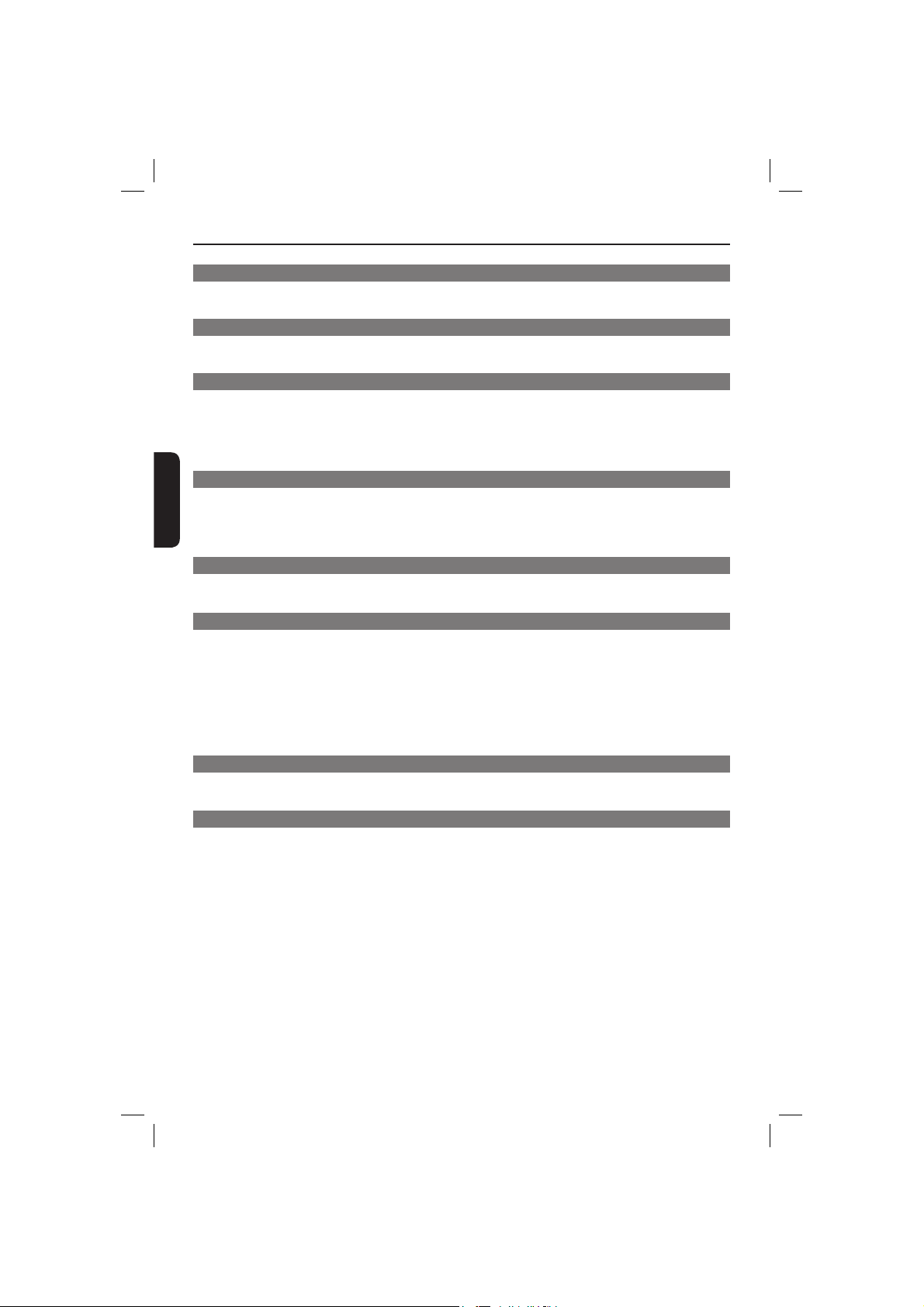
Sumário
Informações sobre cuidados e segurança
Inst alação .............................................................................................................................................................80
Limpeza de discos..............................................................................................................................................80
Informações gerais
Acessórios fornecidos ......................................................................................................................................81
Códigos de região .............................................................................................................................................81
Conexões
Conexão com TVs ............................................................................................................82~83
Uso dos soquetes de vídeo composto (CVBS) .........................................................................................82
Uso dos soquetes de vídeo composto (YPbPr) ........................................................................................83
Uso de um acessório modulador de RF ......................................................................................................83
Português
Conexão com o cabo de alimentação ..................................................................................84
Conexões opcionais
Conexão com um sistema estéreo .......................................................................................85
O sistema estéreo possui tomadas Audio In direita/esquerda
Conexão com um receptor AV digital .................................................................................85
O receptor possui um decodi cador PCM, Dolby Digital ou MPEG .................................................85
Visão geral do produto
Painéis frontal e traseiro ........................................................................................................86
Controle remoto .....................................................................................................................87
Guia rápido
Etapa 1: Inserção de pilhas .....................................................................................................88
Uso do controle remoto para operar o sistema ......................................................................................88
Etapa 2 : Localização do canal de exibição ..........................................................................88
Etapa 3: Ajuste do recurso Progressive Scan ......................................................................89
Etapa 4: Seleção do sistema de cores correspondente .....................................................90
Etapa 5: De nição do idioma .................................................................................................91
Idioma da exibição na tela (OSD) ................................................................................................................. 91
Idiomas dos menus de áudio, legenda e disco ...........................................................................................91
Reprodução a partir de um disco
Discos reproduzíveis ...............................................................................................................92
Formatos suportados .......................................................................................................................................92
Recursos de reprodução
Como iniciar a reprodução do disco.....................................................................................93
Controle básico da reprodução .............................................................................................93
Pausa na reprodução ........................................................................................................................................93
Seleção de título/capítulo/faixa ......................................................................................................................93
Parada da reprodução ......................................................................................................................................93
Operações para reprodução de vídeo .................................................................................94
Uso do menu do disco .....................................................................................................................................94
Mais zoom ...........................................................................................................................................................94
Continuação da reprodução a partir do último ponto de parada .......................................................94
Câmera lenta ......................................................................................................................................................94
Pesquisa de frente para trás/de trás para frente ......................................................................................94
Seleção das diversas funções de repetição ..........................................................................95
Modo de repetição da reprodução ..............................................................................................................95
Repetição de uma seção dentro de um capítulo/faixa ............................................................................95
.......................................................85
78
78-119_DVP3142_55_brzport.indd 7878-119_DVP3142_55_brzport.indd 78 2006-12-21 4:17:00 PM2006-12-21 4:17:00 PM
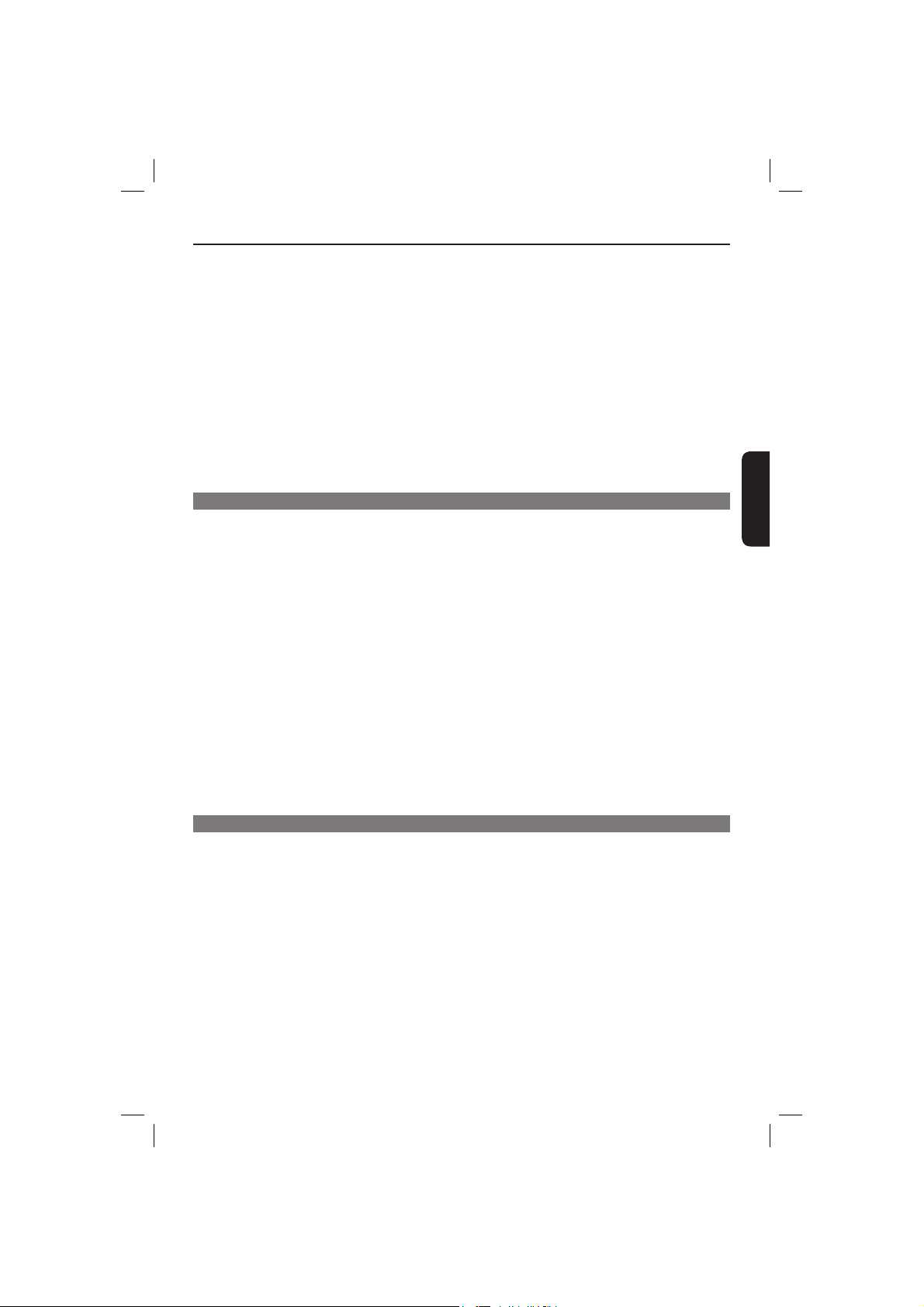
Sumário
Exibição de informações sobre a reprodução do disco.................................................................. 96
Seleção de título/capítulo/faixa ......................................................................................................................96
Pesquisa por hora ..............................................................................................................................................96
Ângulo...................................................................................................................................................................96
Recursos especiais do DVD ....................................................................................................97
Reprodução de um título ................................................................................................................................97
Alteração do idioma de áudio ........................................................................................................................97
Legend a ................................................................................................................................................................97
Recursos especiais para VCD e SVCD .................................................................................97
Controle de reprodução (PBC) ....................................................................................................................97
Reprodução de um disco DivX
Reprodução de MP3/WMA/JPEG/Kodak/Fuji Picture CD ......................................... 98~99
Operação geral ..................................................................................................................................................98
Seleção de reprodução ....................................................................................................................................99
Ampliar/reduzir imagem (JPEG) ....................................................................................................................99
Reprodução com vários ângulos (JPEG) .....................................................................................................99
Opções do menu do DVD
Uso do menu de de nição de idioma .................................................................................100
Idioma na tela ..................................................................................................................................................100
Menu de legenda/áudio/DVD ...................................................................................................................... 100
Legenda DivX
Uso do menu de con guração de vídeo .....................................................................101~103
Con guração da proporção da imagem ....................................................................................................101
Modo de exibição ............................................................................................................................................102
Sistema de TV ..................................................................................................................................................102
Saída vídeo .........................................................................................................................................................102
Smart Picture ....................................................................................................................................................103
Uso do menu de con guração de áudio .................................................................... 104~105
Saída digital ....................................................................................................................................................... 104
Modo noite ....................................................................................................................................................... 105
Amostragem descendente ........................................................................................................................... 105
Uso do menu de con guração de classi cação ........................................................ 105~107
Con gurações do nível de classi cação ................................................................................................... 106
Alteração de senha .........................................................................................................................................107
Uso do menu de con guração de diversos ............................................................... 107~108
Restauração dos ajustes originais .............................................................................................................. 108
Controle do volume
Registro DivX® ................................................................................................................................................ 108
®
................................................................................................................................................ 100
..................................................................................................................................... 108
Outros
Atualização do software.......................................................................................................109
Solução de problemas .................................................................................................. 110~111
Especi cações ........................................................................................................................112
Gloss ári o ................................................................................................................................. 113
®
.............................................................................................98
Português
79
78-119_DVP3142_55_brzport.indd 7978-119_DVP3142_55_brzport.indd 79 2006-12-21 4:17:07 PM2006-12-21 4:17:07 PM
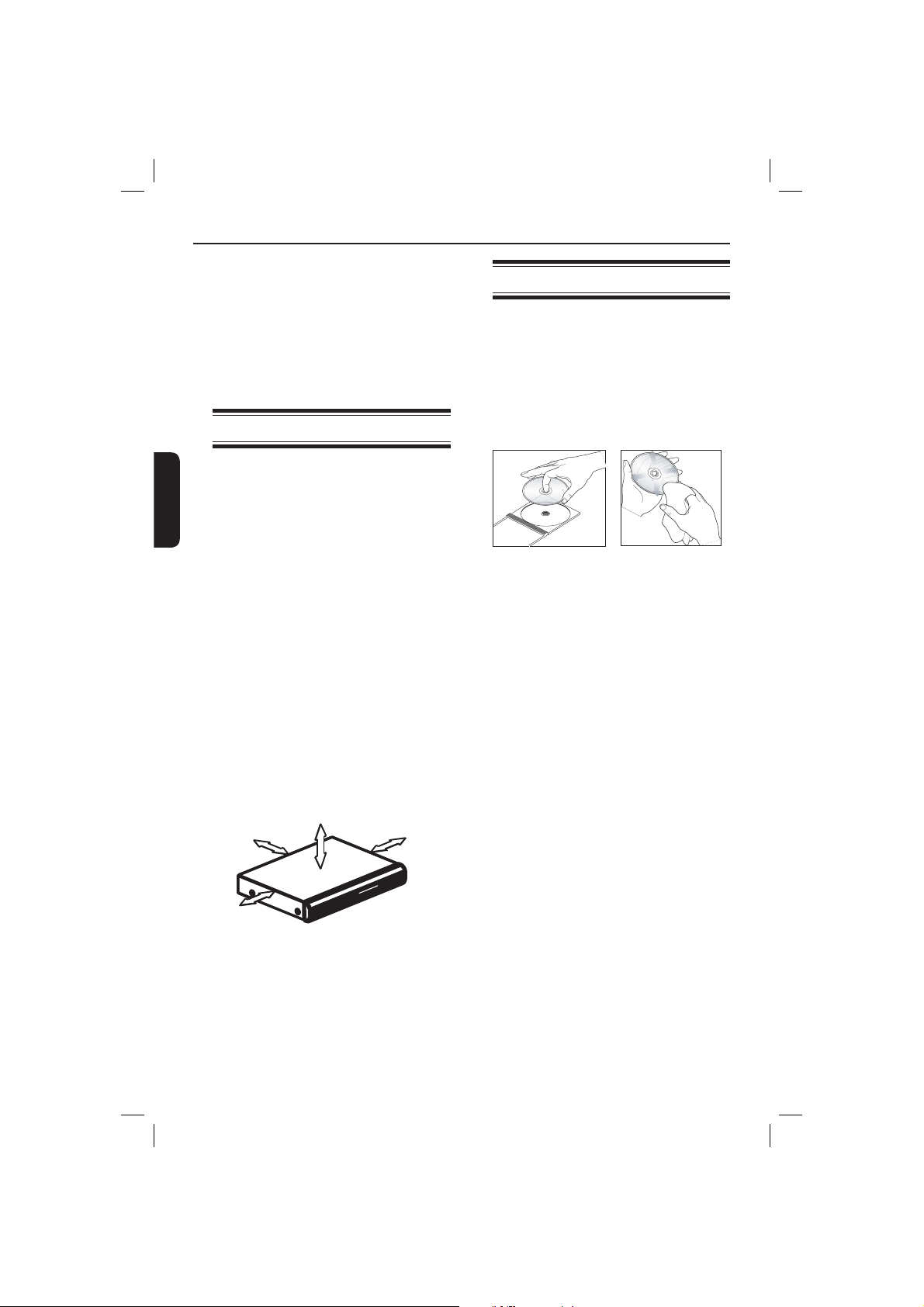
Informações sobre cuidados e segurança
PERIGO!
Alta voltagem! Não abra o aparelho.
Você corre o risco de levar um choque
elétrico.
O aparelho não possui nenhuma peça
que possa ser consertada pelo usuário.
Todos os reparos devem ser executados
por pro ssionais quali cados.
Instalação
Limpeza dos discos
Alguns problemas (imagens congeladas ou
distorcidas, interrupções no som, etc.)
ocorrem porque o disco dentro do gravador
está sujo. Para evitá-los, os discos devem ser
limpos regularmente.
Para limpar o disco, use uma anela. Passe-a
sobre o disco fazendo movimentos em linha
reta do centro do disco para a extremidade.
Português
Determinação do local ideal
– Coloque o aparelho em um superfície
plana, rígida e estável. Não o coloque
sobre um tapete, por exemplo.
– Não coloque nenhum equipamento ou
objetos pesados em cima do aparelho.
– Não coloque o aparelho em cima de outro
equipamento que possa aquecê-lo (por
exemplo, um receptor ou ampli cador).
– Não coloque nada sob o aparelho (por
exemplo, CDs, revistas).
– Instale esta unidade próximo à tomada AC
e em um local no qual o plugue do
adaptador AC possa ser facilmente
alcançado
.
Espaço para ventilação
– Coloque o aparelho em um local com
ventilação adequada para evitar aumento
da temperatura interna. Mantenha pelo
menos 10 cm de distância das partes
traseira e superior do aparelho e 5 cm à
direita e à esquerda para evitar
superaquecimento.
5cm (2.0")
10cm (4.0")
10cm (4.0")
CUIDADO!
Não use solventes como benzina, diluentes,
produtos de limpeza disponíveis no mercado
nem sprays antiestáticos destinados a discos
analógicos. Como a unidade óptica (laser) do
DVD player opera a uma potência superior à
dos DVD e CD players comuns, CDs de
limpeza destinados a esses aparelhos podem
dani car a unidade óptica (laser). Por esse
motivo, não use CDs de limpeza.
5cm (2.0")
Evite altas temperaturas, umidade, água
e poeira
– O equipamento não deve ser exposto a
respingos ou gotejos de água.
– Não coloque sobre este equipamento nada
que possa vir a dani cá-lo (por exemplo,
objetos contendo líquidos e velas acesas).
80
78-119_DVP3142_55_brzport.indd 8078-119_DVP3142_55_brzport.indd 80 2006-12-21 4:17:07 PM2006-12-21 4:17:07 PM
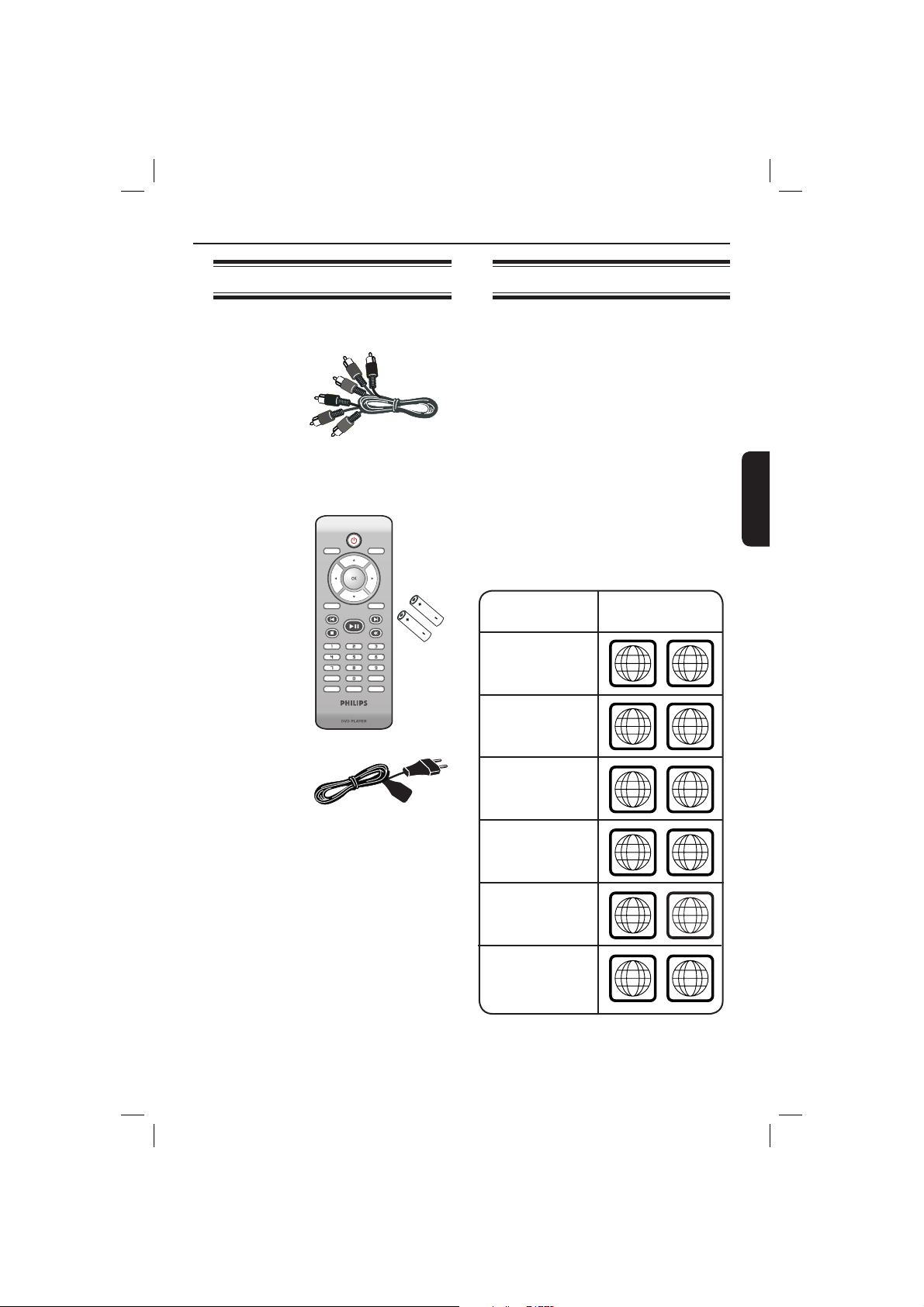
Informações gerais
ALL
4
ALL
ALL
5
6
ALL
1
ALL
ALL
2
3
Acessórios fornecidos
Cabo de vídeo
composto
(amarelo) e
cabos de
áudio (branco
e vermelho)
DISC
MENU
Controle remoto e
duas pilhas AAA
RETURN
TITLE
PREV
STOP
SUBTITLE
ZOOM
PLAY/PAUSE
Códigos de região
Este DVD player foi projetado para oferecer
suporte ao Sistema de gerenciamento por
região. Veri que o número do código regional
na embalagem do disco. Se o número não
coincidir com o número de região do aparelho
(consulte a tabela a seguir), signi ca que talvez
o aparelho não possa reproduzir o disco.
Dicas:
– Talvez não seja possível reproduzir sempre os
discos CD-R/RW ou DVD-R/RW devido ao tipo de
disco ou à condição da gravação.
– Se ocorrerem problemas na reprodução de um
determinado disco, remova-o e tente outro. Não é
possível reproduzir no DVD player discos com
DISPLAY
SETUP
NEXT
MUTE
formatos impróprios.
Região
Discos que
podem ser
reproduzidos
Regiões dos EUA e
do Canadá
AUDIO
REPEAT A-B
REPEAT
Regiões do Reino
Unido e Europa
Português
Cabo de
alimentação AC
Costa Pací ca da
Ásia, Taiwan,
Coréia
Austrália,
Nova Zelândia,
América Latina
Regiões da Rússia
e Índia
China, Ilhas Caicos,
Ilhas Wallis e Futuna
81
78-119_DVP3142_55_brzport.indd 8178-119_DVP3142_55_brzport.indd 81 2006-12-21 4:17:08 PM2006-12-21 4:17:08 PM
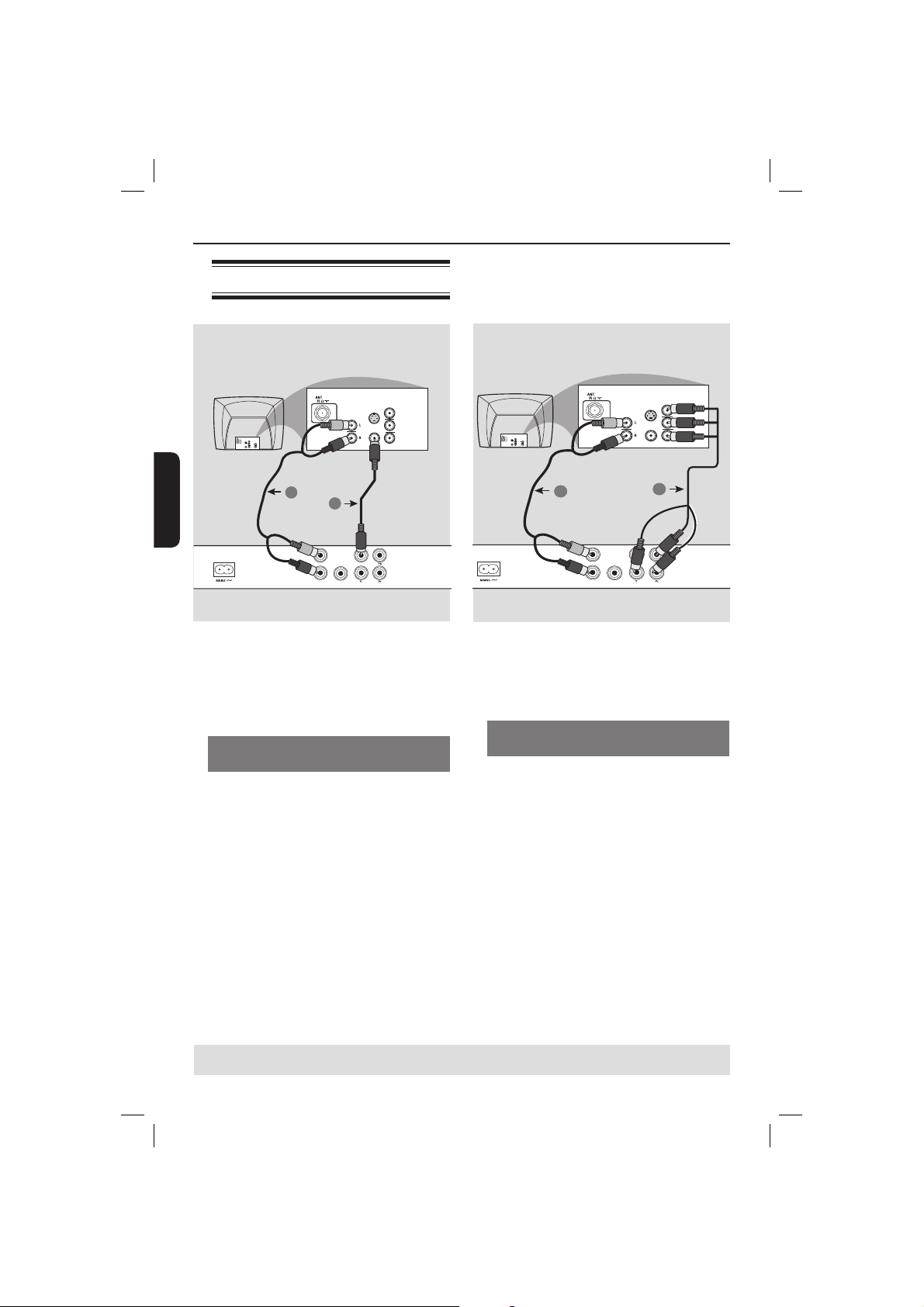
Conexões
Conexão com TVs
S-VIDEO
AUDIO
IN
COMPONENT
VIDEO IN
S-VIDEO
IN
V (Pr/Cr)
AUDIO
OUT
U (Pb/Cb)
VIDEO IN
Y
VIDEO IN
Português
2
1
DIGITAL
TV OUT
OUT
AUDIO OUT
COAXIAL
COMPONENT VIDEO OUT
IMPORTANTE!
– Você só precisará usar uma das
opções de conexão de vídeo a seguir,
dependendo dos recursos de sua TV.
– Conecte o DVD player diretamente à
TV.
Uso dos soquetes de vídeo composto
(CVBS)
A Use o cabo de vídeo de composto (amarelo)
para conectar o soquete TV OUT (CVBS) do
DVD player à tomada de entrada de vídeo (ou
identi cada como A/V In, Video In, Composite
ou Baseband) na TV (cabo fornecido).
B Para ouvir o som do DVD player na TV, use
os cabos de áudio (branco/vermelho) para
conectar os soquetes AUDIO OUT (D/E) do
DVD player aos soquetes AUDIO IN
correspondentes na TV (cabo fornecido).
OUT
AUDIO
IN
TV OUT
COMPONENT VIDEO OUT
S-VIDEO
VIDEO IN
COMPONENT
VIDEO IN
IN
V (Pr/Cr)
U (Pb/Cb)
Y
1
COMPONENT
VIDEO IN
IN
V (Pr/Cr)
U (Pb/Cb)
Y
COMPONENT
VIDEO IN
S-VIDEO
IN
V (Pr/Cr)
AUDIO
OUT
U (Pb/Cb)
VIDEO IN
Y
2
DIGITAL
AUDIO OUT
COAXIAL
IMPORTANTE!
– A qualidade de vídeo Progressive
Scan só é possível quando se usa YPbPr.
É necessária uma TV com Progressive
Scan.
Uso dos soquetes de vídeo composto
(YPbPr)
A Use os cabos vídeo componente (vermelho/
azul/verde) para conectar os soquetes YPbPr
do DVD player aos soquetes de entrada de
vídeo componente (ou identi cados como
YPbPr) na TV (cabo não fornecido).
B Para ouvir o som do DVD player na TV, use
os cabos de áudio (branco/vermelho) para
conectar os soquetes AUDIO OUT (E/D) do
DVD player aos soquetes AUDIO IN
correspondentes na TV (cabo fornecido).
C Vá para a página 89 para obter informações
detalhadas sobre a con guração do
Progressive Scan.
DICAS: Antes de fazer ou alterar conexões, certi que-se de que todos os dispositivos estejam
desconectados da tomada
82
78-119_DVP3142_55_brzport.indd 8278-119_DVP3142_55_brzport.indd 82 2006-12-21 4:17:09 PM2006-12-21 4:17:09 PM
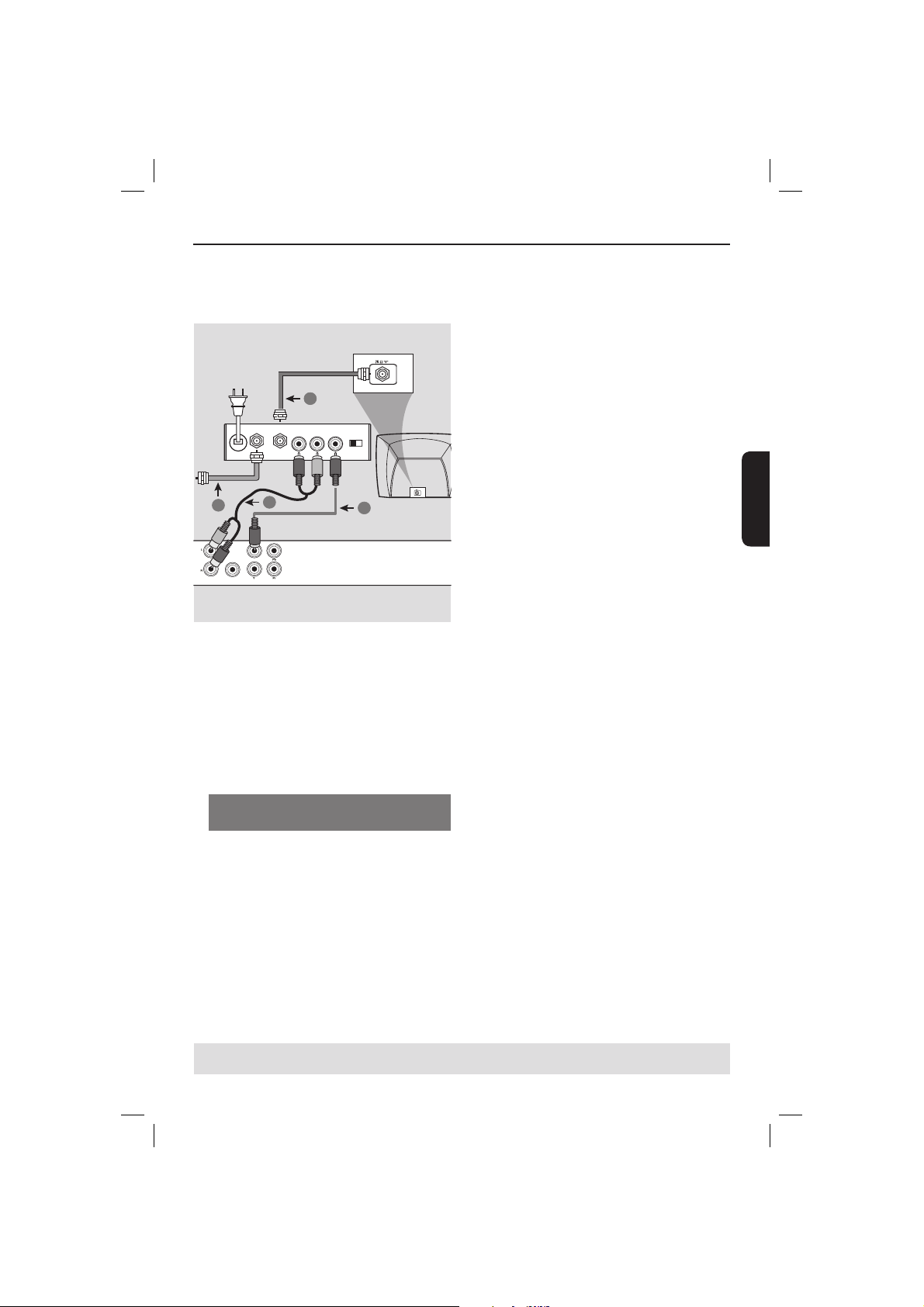
Conexões (continuação)
VIDEO
ANT IN
IN
CH3 CH4
ANT IN
1
Cabo coaxial para a TV
TO TVANT IN
DIGITAL
COAXIAL
OUT
3
TV OUT
COMPONENT VIDEO OUT
4
AUDIO OUT
2
Parte de trás do modulador
RF (exemplo apenas)
AUDIO IN
R L
IMPORTANTE!
– Se a TV tiver uma única tomada
Antenna In (ou identi cada como 75
ohm ou RF In), você precisará de um
modulador de RF para a reprodução do
DVD player na TV. Consulte uma loja de
produtos eletrônicos ou entre em
contato com a Philips para obter
detalhes sobre a disponibilidade e as
operações do modulador de RF.
Uso de um acessório modulador de
RF
Português
C Para ouvir o som do DVD player na TV, use
os cabos de áudio (branco/vermelho) para
conectar os soquetes AUDIO OUT (D/E) do
DVD player aos soquetes AUDIO IN
correspondentes na TV (cabo fornecido).
D Conecte o sinal do serviço de antena ou
televisão a cabo à tomada ANTENNA IN ou
RF IN do modulador de RF. (Talvez ele já
tenha sido conectado antes à TV. Desconecteo da TV.)
A Use o cabo vídeo componente (amarelo) para
conectar a tomada TV OUT (CVBS) do DVD
player à tomada de entrada de vídeo do
modulador de RF.
B Use o cabo coaxial de RF (não fornecido) para
conectar a tomada ANTENNA OUT ou TO
TV do modulador de RF à tomada ANTENNA
IN na TV.
DICAS: Antes de fazer ou alterar conexões, certi que-se de que todos os dispositivos estejam
desconectados da tomada
83
78-119_DVP3142_55_brzport.indd 8378-119_DVP3142_55_brzport.indd 83 2006-12-21 4:17:10 PM2006-12-21 4:17:10 PM
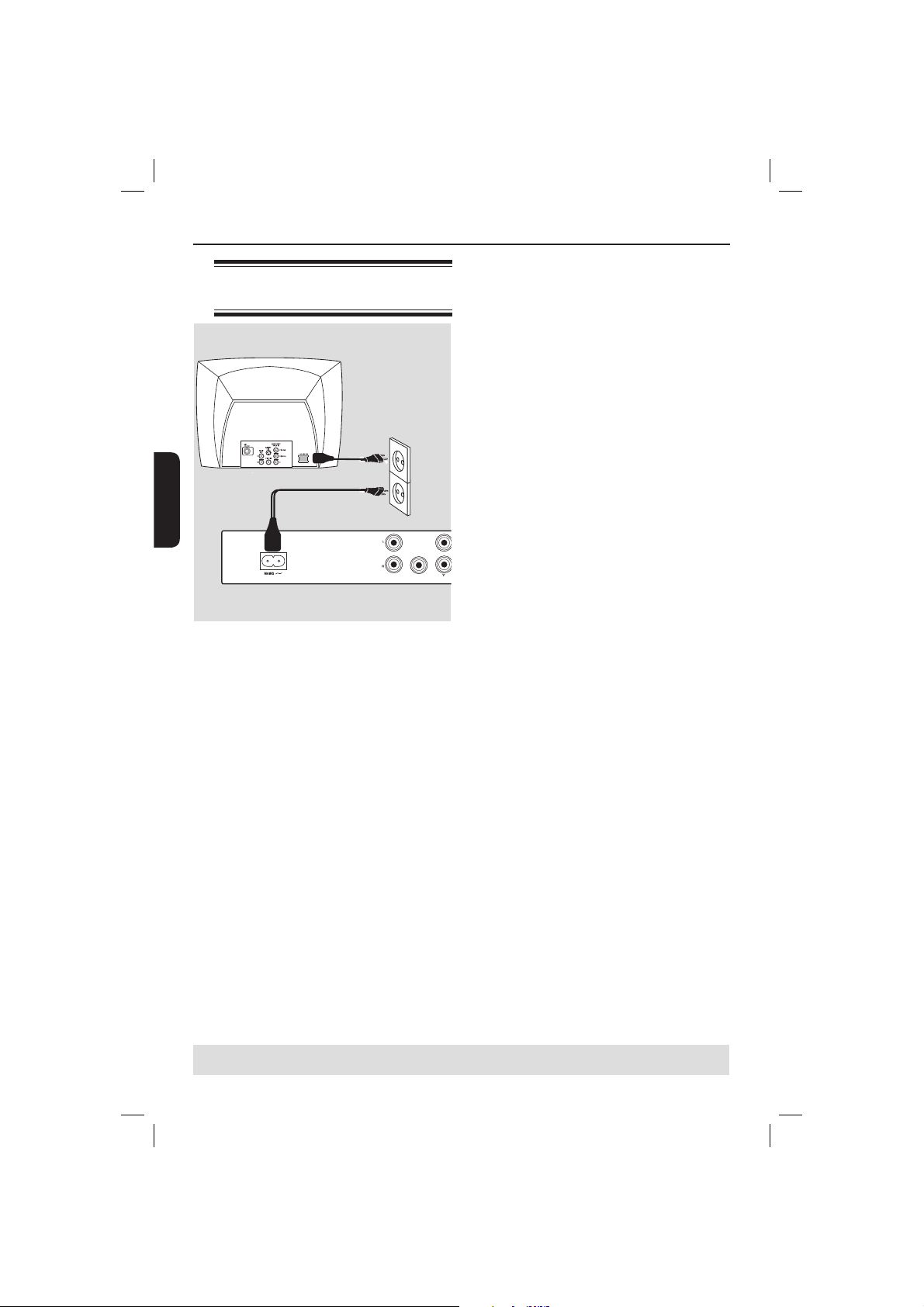
Conexões (continuação)
Conexão com o cabo de
alimentação
Português
Após concluir todas as conexões
corretamente, conecte o cabo de
alimentação AC à tomada de
alimentação.
Nunca faça ou mude conexões com a energia
ligada.
AUDIO OUT
DIGITAL
COAXIAL
TV OUT
OUT
COMPON
Se nenhum disco estiver inserido, pressione
STANDBY ON no painel frontal do
DVD player.
“– – –” pode aparecer no visor.
DICAS: Antes de fazer ou alterar conexões, certi que-se de que todos os dispositivos estejam
desconectados da tomada
84
78-119_DVP3142_55_brzport.indd 8478-119_DVP3142_55_brzport.indd 84 2006-12-21 4:17:10 PM2006-12-21 4:17:10 PM
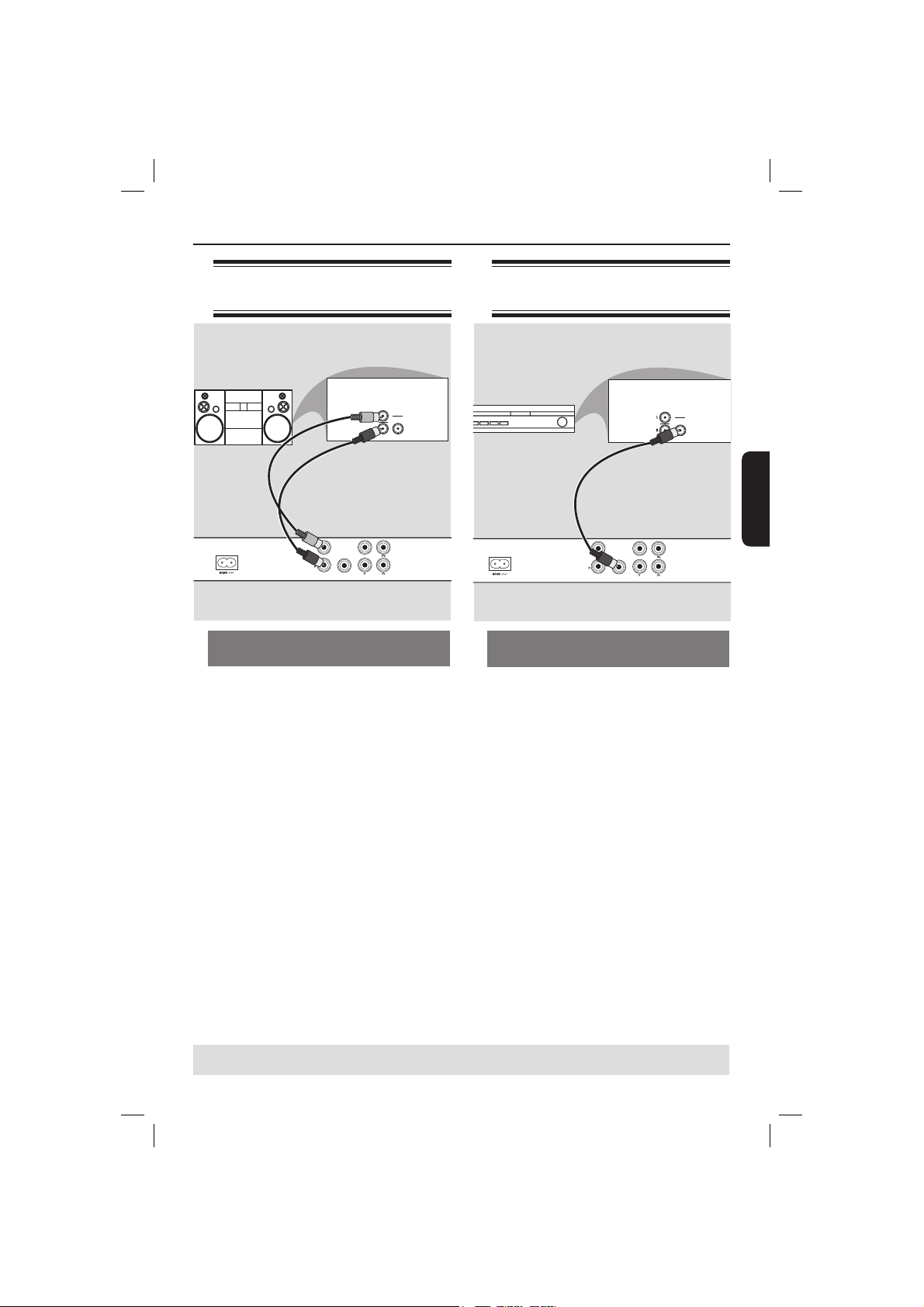
Conexões opcionais
Conexão com um sistema
estéreo
STEREO
AUDIO
IN
DIGITAL
DIGITAL
TV OUT
OUT
AUDIO OUT
COAXIAL
COMPONENT VIDEO OUT
O sistema estéreo possui tomadas
Audio In direita/esquerda
A Selecione uma das conexões de vídeo (CVBS
VIDEO IN ou COMPONENT VIDEO IN),
dependendo das opções disponíveis na TV.
B Use os cabos de áudio (branco/vermelho) para
conectar os soquetes AUDIO OUT (D/E) do
DVD Player aos soquetes AUDIO IN
correspondentes no sistema estéreo (cabo
fornecido).
Conexão com um receptor AV
digital
AV Receiver
AUDIO OUT
O receptor possui um decodi cador
PCM, Dolby Digital ou MPEG
A Selecione uma das conexões de vídeo (CVBS
VIDEO IN ou COMPONENT VIDEO IN),
dependendo das opções disponíveis na TV.
B Conecte a tomada COAXIAL do DVD player
ao soquete Digital Audio In correspondente
no receptor (cabo não fornecido).
C Ajuste a saída digital do DVD player para
PCM-Only (PCM-Somente) ou ALL (TUDO),
dependendo dos recursos do receptor.
Consulte a página 104 {Digital Output} (Saída
digital).
DIGITAL
COAXIAL
OUT
TV OUT
COMPONENT VIDEO OUT
AUDIO
IN
DIGITAL
Português
Dica:
– Se o formato de áudio da saída digital não for
compatível com os recursos do receptor, será
produzido um som alto e distorcido ou nenhum
som.
DICAS: Antes de fazer ou alterar conexões, certi que-se de que todos os dispositivos estejam
desconectados da tomada
85
78-119_DVP3142_55_brzport.indd 8578-119_DVP3142_55_brzport.indd 85 2006-12-21 4:17:11 PM2006-12-21 4:17:11 PM
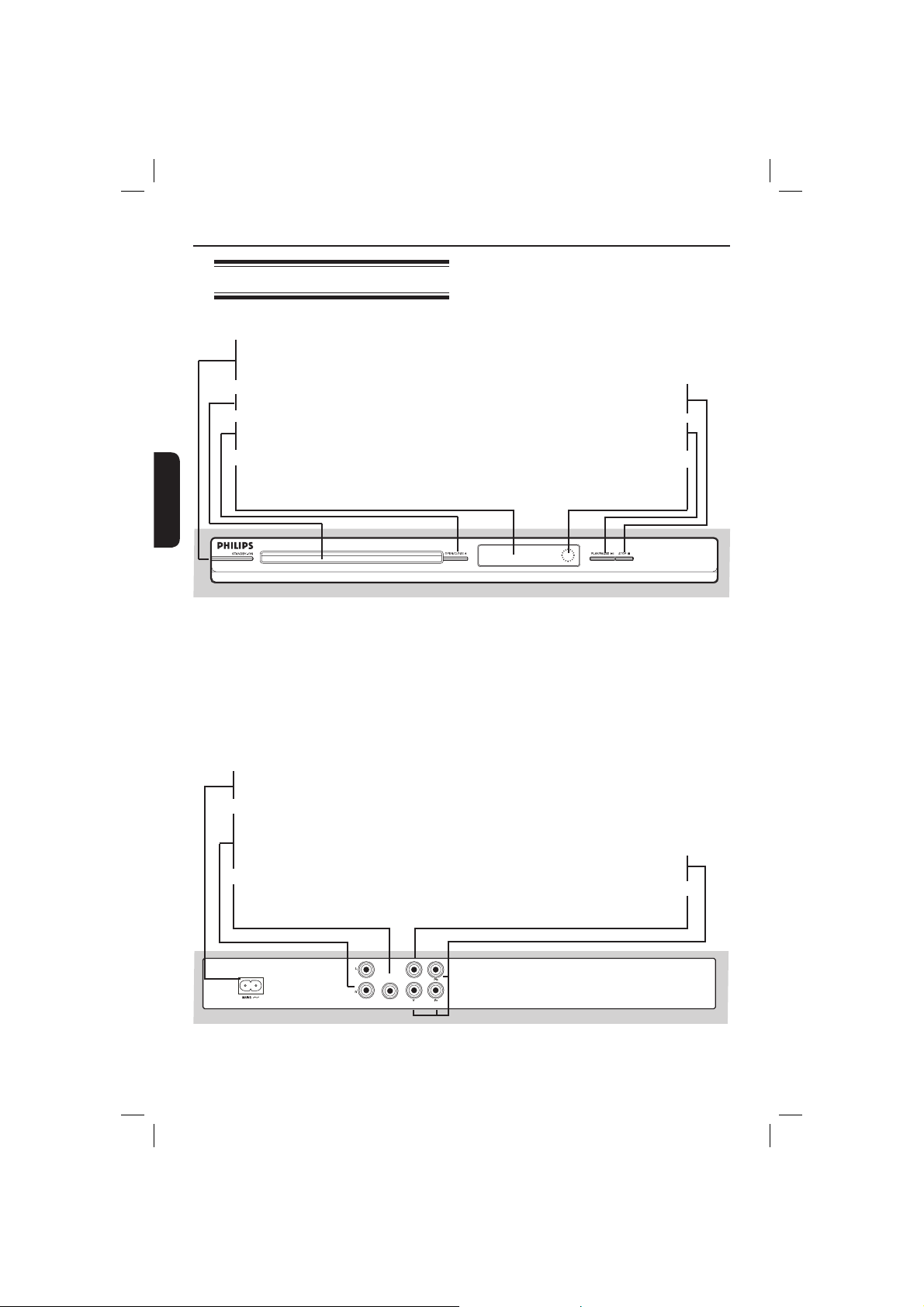
Visão geral do produto
Painéis frontal e traseiro
STANDBY ON 2
– Liga o aparelho ou alterna para o
modo de espera
Bandeja de disco
OPEN/CLOSEç
– Abre ou fecha a bandeja de disco.
Português
Visor
– Mostra informações sobre o status
atual do DVD player.
STOP
– Pára a reprodução
PLAY/PAUSE u
– Inicia ou pausa a reprodução.
Sensor de infravermelho
– Aponte o controle remoto para esse
sensor
Rede (cabo de alimentação AC)
– Conecte a uma tomada AC padrão
Saída de áudio (esquerda/direita)
– Conecte às entradas AUDIO de um
ampli cador, receptor ou sistema
estéreo
YPbPr (saída de vídeo componente)
– Conecte à entrada YPbPr da TV
COAXIAL (saída de áudio digital)
– Conecte à entrada AUDIO coaxial de
um equipamento de áudio digital
DIGITAL
TV OUT
OUT
AUDIO OUT
COAXIAL
COMPONENT VIDEO OUT
– Conecte à entrada CVBS Video da TV
TV OUT (CVBS)
86
78-119_DVP3142_55_brzport.indd 8678-119_DVP3142_55_brzport.indd 86 2006-12-21 4:17:11 PM2006-12-21 4:17:11 PM
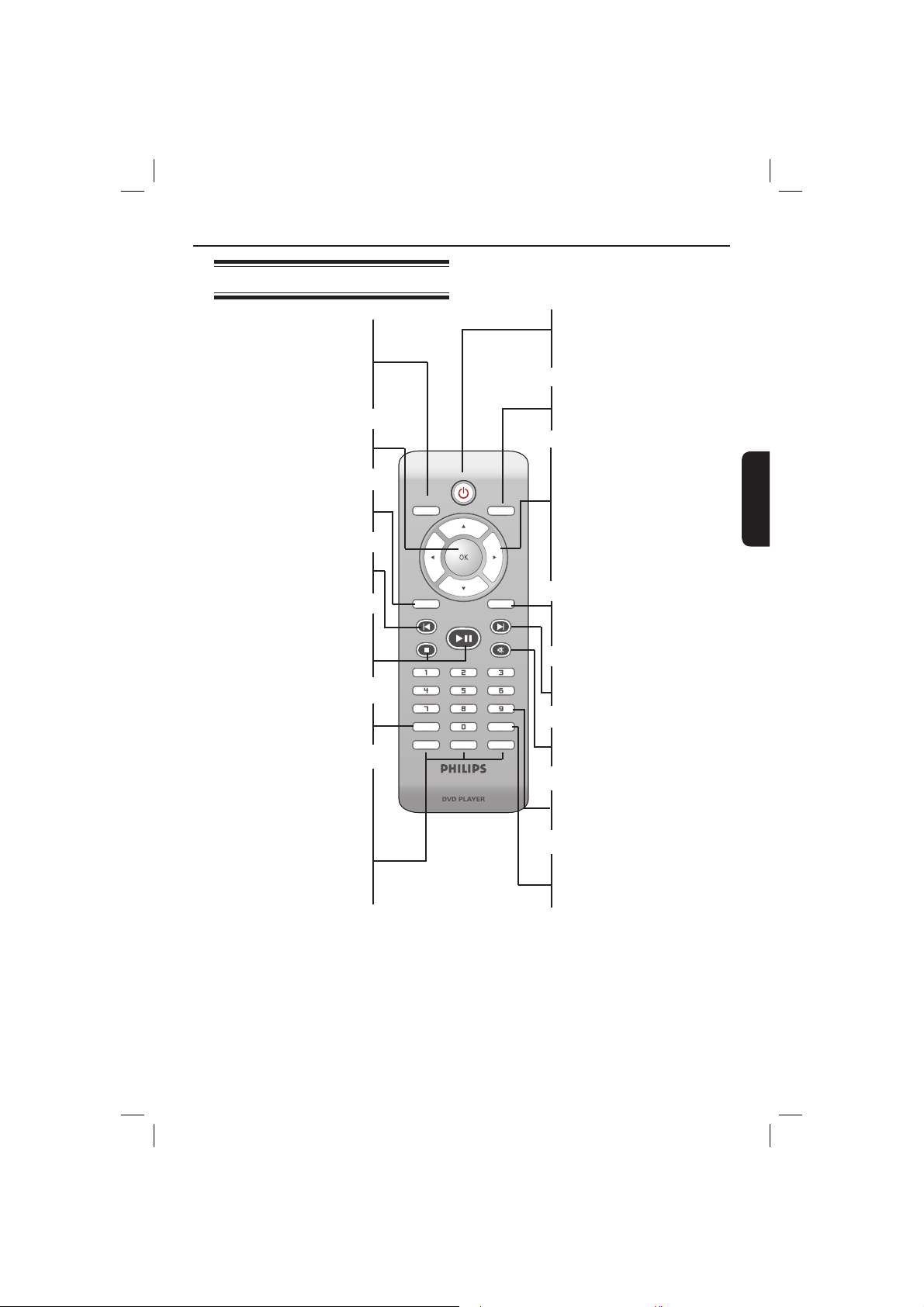
Controle remoto
Visão geral do produto (continuação)
– Entra e sai do menu de
DISC MENU
conteúdo do disco
– Liga ou desliga o modo de
controle de reprodução
(somente para VCD 2.0)
OK
– Con rma uma entrada ou
seleção
RETURN/TITLE
– Para voltar ao menu anterior/
mostrar o menu de título
PREV í
– Pula para o título/capítulo/faixa
anterior
STOP
– Pára a reprodução
PLAY/PAUSE
X
Å
– Inicia ou pausa a reprodução
SUBTITLE
– Para acessar o menu do sistema
referente ao idioma da
ZOOM
– Amplia a imagem na tela da TV
REPEAT
– Seleciona vários modos de
repetição
REPEAT A-B
– Repete a reprodução de um
determinado setor de um
disco
DISC
MENU
RETURN
TITLE
PREV
STOP
SUBTITLE
ZOOM
PLAY/PAUSE
REPEAT
DISPLAY
SETUP
NEXT
MUTE
AUDIO
REPEAT A-B
2
– Para alternar o DVD player
entre o modo de espera e ON
(LIGADO)
DISPLAY
– Exibe informações na tela da
TV durante a reprodução
W X
– Botões para mover o cursor
para a esquerda ou direita,
fazer uma pesquisa de frente
para trás/de trás para frente.
ST
– Botões para mover o cursor
para cima/para baixo, avançar
ou retroceder lentamente
SETUP
– Entra ou sai do menu de
con guração do sistema
NEXT ë
– Pula para o próximo título/
capítulo/faixa
MUTE
– Desativa ou ativa a saída de
som
Teclado alfanumérico
– Seleciona itens numerados em
um menu
AUDIO
– Seleciona um idioma de áudio
(DVD, VCD) ou um canal de
áudio
Português
87
78-119_DVP3142_55_brzport.indd 8778-119_DVP3142_55_brzport.indd 87 2006-12-21 4:17:12 PM2006-12-21 4:17:12 PM
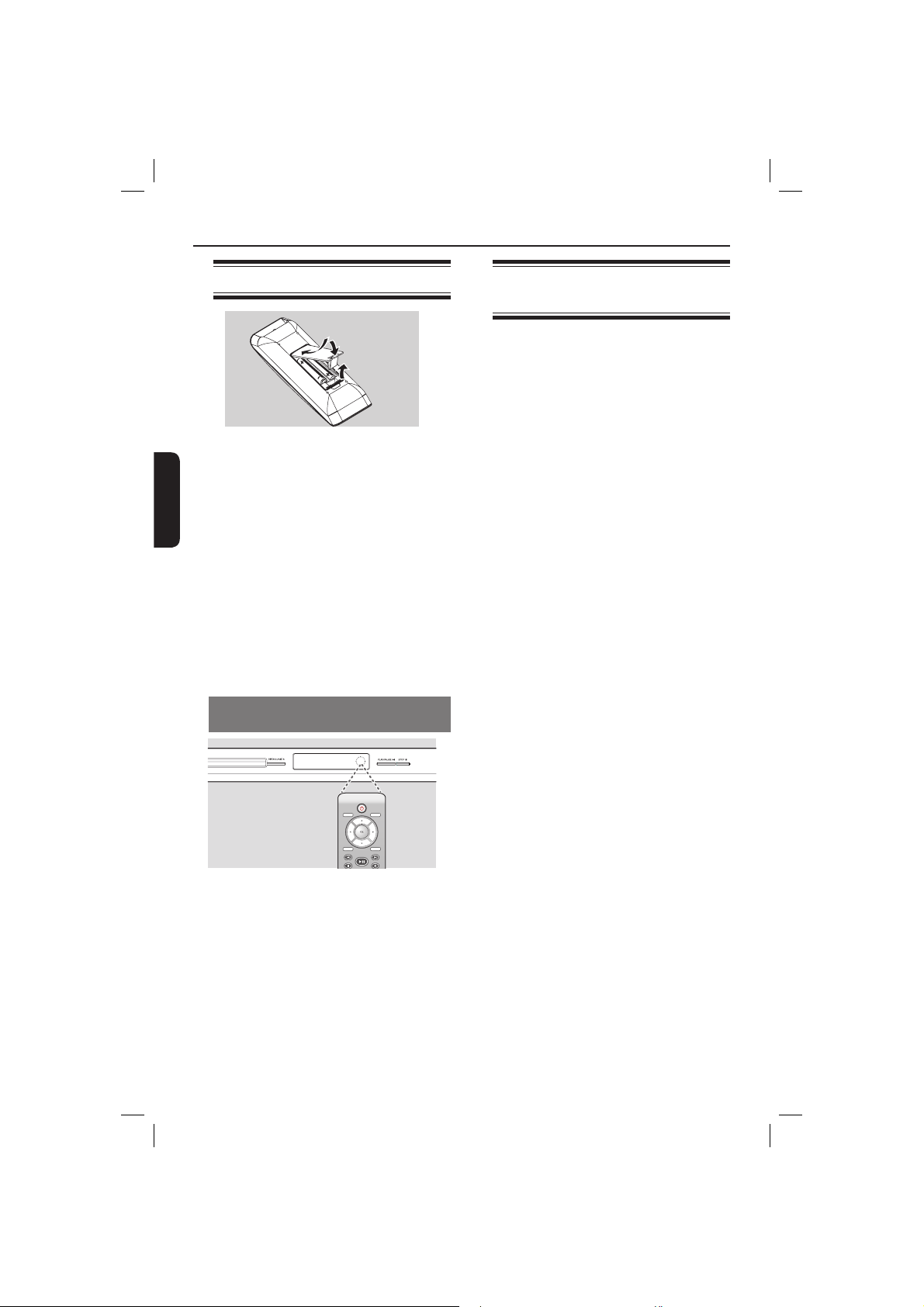
Guia rápido
Etapa 1 : Inserção de pilhas
A Abra o compartimento das pilhas.
Português
B Insira duas pilhas do tipo R03 ou AAA,
seguindo as indicações (+ –) no interior do
compartimento.
C Feche a tampa.
CUIDADO!
– Remova as pilhas se estiverem
descarregadas ou se não precisar usar o
controle remoto por um período longo.
– Não use pilhas novas e velhas ou de
diferentes tipos.
– As pilhas contêm substâncias químicas
que exigem cuidados especiais em seu
descarte.
Uso do controle remoto para operar
o sistema
Etapa 2 : Localização do canal a
ser exibido
A Pressione STANDBY-ON 2 no DVD
player para ligá-lo.
B Ligue a TV e ajuste-a para o canal de entrada
de vídeo correto. Você deverá ver o fundo
azul do DVD.
Normalmente este canal está entre os
canais mais baixos e mais altos e pode
chamar-se FRONT, A/V IN ou VIDEO.
Consulte o manual da TV para obter
informações detalhadas.
Uma outra opção é ir para o canal 1 da TV
e pressionar o botão Channel para baixo
várias vezes até o canal Video In aparecer.
O controle remoto da TV também pode
ter um botão ou comutador para a escolha
dos diferentes modos de vídeo.
Ou, selecione o canal 3 ou 4 da TV, caso
esteja usando um modulador de RF.
C Se estiver usando um equipmento externo
(ex.: um aparelho de som ou receptor), ligue-o
e selecione a fonte de entrada apropriada
usada para conectar na saída do DVD player.
Para mais detalhes, consulte o manual do
equipmento em questão.
DISC
DISPLAY
MENU
RETURN
TITLE
SETUP
NEXT
PREV
PLAY/PAUSE
MUTE
STOP
A Aponte o controle remoto diretamente para o
sensor de infravermelho (IR) no painel frontal.
B Não coloque objetos entre o controle remoto
e o DVD player durante a operação.
88
78-119_DVP3142_55_brzport.indd 8878-119_DVP3142_55_brzport.indd 88 2006-12-21 4:17:12 PM2006-12-21 4:17:12 PM
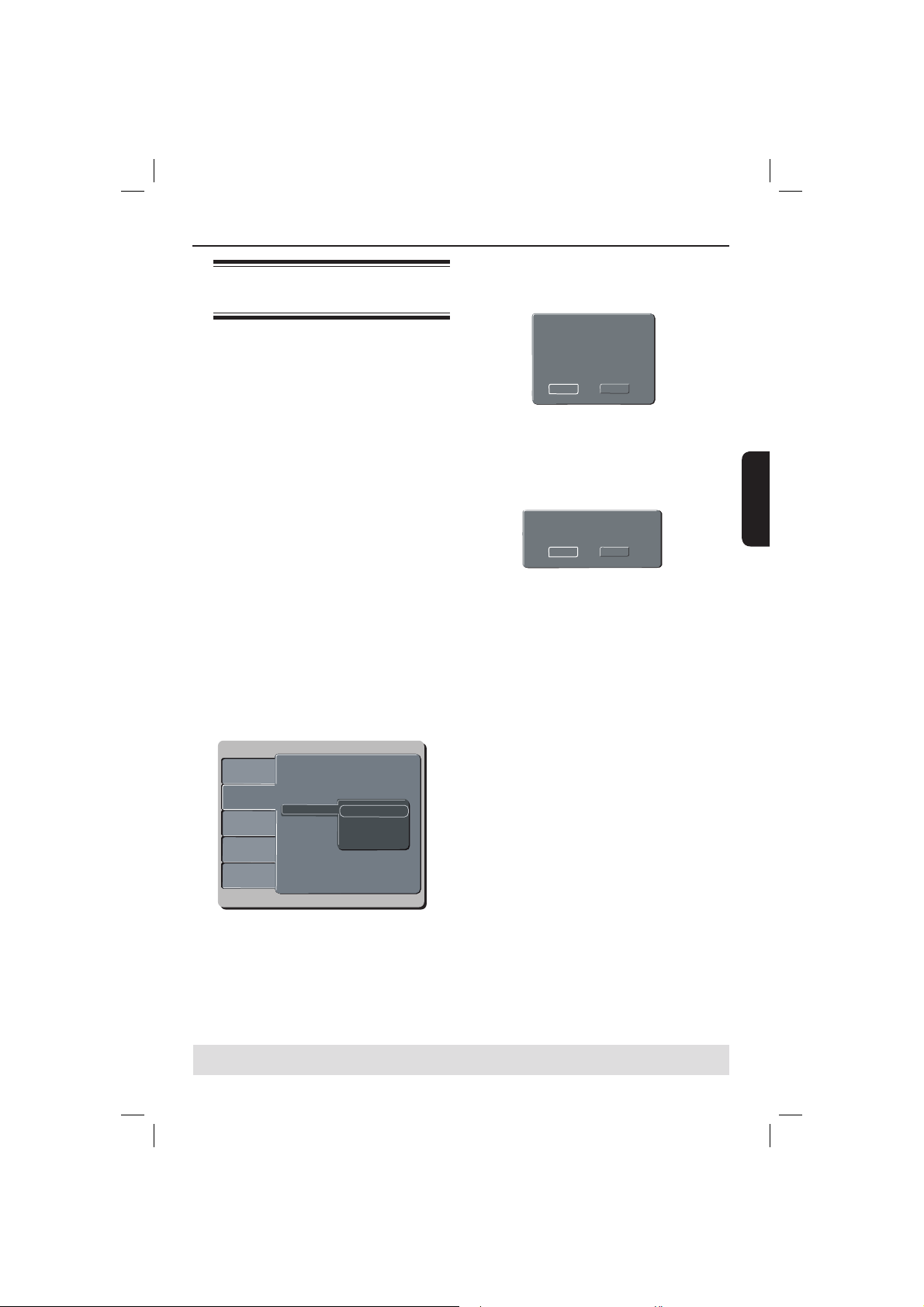
Etapa 3: Con guração do
recurso Progressive Scan
(somente para TVs com Progressive Scan)
O recurso Progressive Scan exibe o dobro do
número de quadros por segundo que o modo
de entrelace (sistema de TV comum). Com
quase o dobro do número de linhas, o
Progressive Scan oferece resolução e
qualidade de imagem superiores.
Antes de iniciar...
– Certi que-se de que conectou o DVD
player a uma TV com Progressive Scan usando
a conexão Y Pb Pr (consulte a página 82).
– Veri que se a instalação e a con guração
básica foram concluídas.
A Ligue a TV e ajuste-a para o modo de
entrelace (consulte o manual de usuário da
TV).
B Pressione STANDBY ON 2 para ligar o
DVD player.
C Selecione o canal de entrada de vídeo correto.
A tela de fundo do DVD será exibida.
D Pressione SETUP.
E Pressione S T para selecionar { Video } e,
em seguida, pressione X.
Language
Language
Language
Video
Video
Video
Audio
Audio
Audio
Rating
Rating
Rating
Misc
Misc
Misc
F Pressione S T para selecionar { Video Out }
(Saída vídeo) e, em seguida, pressione X.
Aspect Ratio :
Aspect Ratio :
Aspect Ratio :
View Mode :
View Mode :
View Mode :
TV System :
TV System :
TV System :
Video Out :
Video Out :
Video Out
Smart Picture :
Smart Picture :
Smart Picture
P-Scan
Auto Fit
Auto Fit
Auto Fit
NTSC
NTSC
NTSC
Component
Component
Interlace
Personal
Personal
4:3
4:3
4:3
Guia rápido (continuação)
G Selecione { P-Scan } e pressione OK para
con rmar.
O menu aparecerá na TV.
Activating Progressive Scan
1.Ensure your TV system supports
Progressive Mode
2.If there is a distorted picture on
the TV, wait 15 seconds for
automatic recover
Yes
H Pressione W para realçar { Yes } (Sim) e OK
para con rmar.
I Ative o modo Progressive Scan da TV
(consulte o manual do usuário da TV).
O menu aparecerá na TV.
Confirm again to use new setting
Revert to original setting in 14 seconds
Yes
J Pressione W para realçar { Yes } (Sim) e OK
para con rmar.
A con guração está concluída agora e você
pode começar a desfrutar a imagem de alta
qualidade.
Para desativar o Progressive Scan
manualmente:
Aguarde 15 segundos pela recuperação
automática.
OU
A Pressione OPEN/CLOSE ç no DVD player
para abrir a bandeja de disco.
B Pressione ‘1’ no teclado numérico do controle
remoto por alguns segundos.
A tela de fundo do DVD será exibida.
Dica:
– Algumas TVs com Progressive Scan e de alta
de nição (HD) não são totalmente compatíveis
com esta unidade, o que resulta na falta de
naturalidade da imagem durante a reprodução de
um disco DVD VIDEO no modo Progressive Scan.
Neste caso, desative a função Progressive Scan no
DVD player e na TV.
NO
NO
Português
DICAS: A opção sublinhada é o ajuste padrão de fábrica. Pressione W para voltar ao item anterior do menu.
Pressione SETUP para sair do item do menu
89
78-119_DVP3142_55_brzport.indd 8978-119_DVP3142_55_brzport.indd 89 2006-12-21 4:17:13 PM2006-12-21 4:17:13 PM
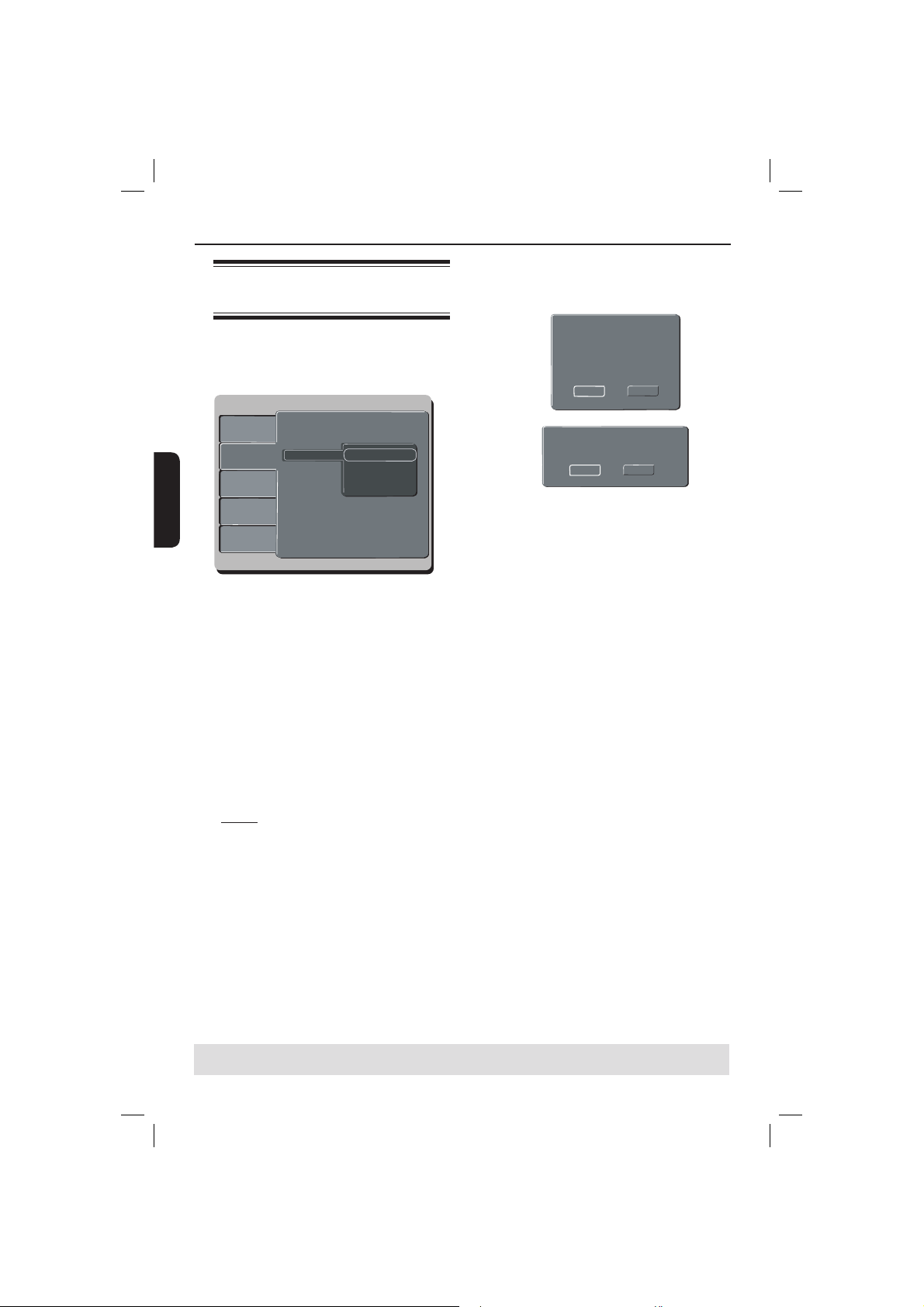
Guia rápido (continuação)
Etapa 4 : Seleção do sistema de
cores correspondente
O sistema de cores do DVD player, do DVD e
da TV devem ser iguais para que o disco seja
reproduzido. Antes de mudar o sistema da TV,
determine seu sistema de cores.
Language
Language
Language
Video
Video
Português
Video
Audio
Audio
Audio
Rating
Rating
Rating
Misc
Misc
Misc
A Pressione SETUP.
B Pressione S T para selecionar { Video } e,
em seguida, pressione X.
C Pressione S T para selecionar { TV System }
(Sistema TV) e, em seguida, pressione X.
D Use as teclas S T para selecionar uma das
seguintes opções:
{ PAL }
Selecione esta opção se a TV conectada tiver
o sistema de cores PAL. Isso mudará o sinal de
vídeo de um disco NTSC e sua saída será no
formato PAL.
{ NTSC }
Selecione esta opção se a TV conectada tiver
o sistema de cores NTSC. Isso mudará o sinal
de vídeo de um disco PAL e sua saída será no
formato NTSC.
{ Multi }
Selecione esta opção se a TV conectada for
compatível com NTSC e PAL (multissistema).
O formato do sinal de saída cará de acordo
com o sinal de vídeo do disco.
Aspect Ratio :
Aspect Ratio :
View Mode :
View Mode :
TV System :
TV System NTSC
Video Out :
Video Out PAL
Smart Picture :
Smart Picture Multi
4:3
4:3
Auto Fit
Auto Fit
NTSC
Component
Personal
E Selecione um ajuste e pressione OK.
Siga as instruções mostradas na TV para
con rmar a seleção (se houver alguma).
Changing NTSC to PAL
1.Ensure your TV system supports
PAL Standard
2.If there is a distorted picture on
the TV, wait 15 seconds for
automatic recover
Yes
Confirm again to use new setting
Revert to original setting in 14 seconds
Yes
NO
NO
F Pressione W para realçar { Yes } (Sim) e OK
para con rmar.
Para restaurar o sistema de cores
padrão da TV:
Aguarde 15 segundos pela recuperação
automática.
OU
A Pressione OPEN/CLOSE ç no DVD player
para abrir a bandeja de disco.
B Pressione ‘3’ no teclado numérico do controle
remoto por alguns segundos.
A tela de fundo do DVD será exibida.
Dicas:
– Antes de alterar o ajuste de cores atual,
veri que se a TV suporta o sistema de TV
selecionado.
– Se não for exibida a imagem correta na TV,
aguarde 15 segundos pela recuperação
automática.
DICAS: A opção sublinhada é o ajuste padrão de fábrica. Pressione W para voltar ao item anterior do menu.
Pressione SETUP para sair do item do menu
90
78-119_DVP3142_55_brzport.indd 9078-119_DVP3142_55_brzport.indd 90 2006-12-21 4:17:13 PM2006-12-21 4:17:13 PM

Guia rápido (continuação)
Etapa 5: De nição do idioma
As opções de idioma são diferentes,
dependendo do país. Elas podem não
corresponder às ilustrações do manual do
usuário
.
Idioma da exibição em tela (OSD)
Selecione esta opção para alterar o idioma do
menu de exibição na tela do DVD player.
O idioma do menu (OSD, idioma de exibição
na tela) do sistema não será alterado; a
con guração que você fez será mantida.
Language
Video
Audio
Rating
Misc
A Pressione SETUP.
B Pressione S T para selecionar { Language }
(Línguas) e, em seguida, pressione X.
C Pressione X para selecionar { OSD
Language } (Idioma na tela) e, em seguida,
pressione X.
D Use S T para selecionar um idioma e OK
para con rmar.
OSD Language English
Subtitle
DivX Subtitle
Audio
DVD Menu
Spanish
Brazilian Portuguese
: English
Idiomas de áudio, legenda e menu do
DVD
É possível escolher sua trilha sonora ou seu
idioma preferido dos idiomas de áudio,
legendas e menu do DVD. Se o idioma
selecionado não estiver disponível no disco,
será utilizado o idioma padrão do disco.
Language
Video
Audio
Rating
Misc
OSD Language
Subtitle
DivX Subtitle
Audio
DVD Menu
: English
: Auto
: Standard
English
Spanish
Portuguese
A Pressione SETUP.
B Pressione S T para selecionar { Language }
(Línguas) e, em seguida, pressione X.
C Pressione S T para realçar uma das opções
abaixo e, em seguida, pressione X.
{ Audio }
Selecione esta opção para alterar o idioma da
trilha sonora.
{ Subtitle } (Legenda)
Selecione esta opção para alterar o idioma da
legenda.
{ DVD Menu } (Menu do DVD)
Selecione esta opção para alterar o idioma do
menu do disco.
D Use S T para selecionar um idioma e OK
para con rmar.
E Repita as etapas C - D para de nir outros
idiomas.
Português
DICAS: A opção sublinhada é o ajuste padrão de fábrica. Pressione W para voltar ao item anterior do menu.
Pressione SETUP para sair do item do menu
91
78-119_DVP3142_55_brzport.indd 9178-119_DVP3142_55_brzport.indd 91 2006-12-21 4:17:13 PM2006-12-21 4:17:13 PM

Reprodução a partir de um disco
Português
IMPORTANTE!
– Se INVALID KEY (TECLA
INVÁLIDA) aparecer na tela da TV
quando você pressionar um botão, isso
signi ca que a função não está disponível
no disco atual ou no momento.
– Os discos e DVD players são
projetados com restrições regionais.
Antes de reproduzir um disco,
certi que-se de que ele pertence à
mesma zona que o aparelho.
Discos reproduzíveis
Com este DVD player, você pode reproduzir
os seguintes discos:
DVD Video (Digital Versatile
Disc)
DVD±RW (DVD regravável)
Formatos de áudio/vídeo ou
arquivos MP3/WMA/JPEG/DivX®.
DVD±R (DVD gravável)
Formatos de áudio/vídeo ou
arquivos MP3/WMA/JPEG/DivX®.
CD-R (CD-gravável)
Formatos de áudio/vídeo ou
arquivos MP3/WMA/JPEG/DivX®.
CD-RW (CD-regravável)
Formatos de áudio/vídeo ou
arquivos MP3/WMA/JPEG/DivX®.
CD de áudio (Compact Disc
Digital Audio)
CD Supervídeo
Disco MP3
Disco DivX
(DivX® 3.11, 4.x, 5.x e 6.0)
®
Formatos suportados
Faixas MP3/WMA
– As extensões de arquivos devem ser
‘.mp3’, ‘.wma’.
– Formato JPEG/ISO
– Exibição de 15 caracteres no máximo.
– Freqüências de amostragem suportadas e
taxas de bits correspondentes:
32 kHz 64 – 320 kbps
44,1 kHz, 48 kHz 80 – 320 kbps
Imagens JPEG
– As extensões de arquivos devem ser ‘.JPG’,
não ‘.JPEG’.
– Formato JPEG/ISO
– Apenas imagens estáticas com padrão DCF
ou imagens JPEG, por exemplo, TIFF,
podem ser exibidas.
Filmes DivX
– As extensões de arquivos devem ser ‘.AVI,’
‘.MPG,’ ou ‘.MPEG’.
– DivX
– Compensação exata de movimento Q-pel
– Reprodução GMC (Global Motion
Compensation, Compensação global de
movimento).
®
®
3.11, 4.x, 5.x e 6.0
CD de vídeo
(Formatos 1.0, 1.1e 2.0)
DICAS: Alguns discos não podem ser reproduzidos neste DVD player devido à con guração e às
características do disco ou devido à condição do software de criação e gravação utilizado.
Dicas:
– O CD suporta no máximo 100 sessões e o
DVD, 10 multibordas.
– Multibordas de DVD-R e DVD-RW só suportam
discos nalizados.
– Multibordas de DVD+R e DVD+RW NÃO
suportam discos nalizados e não nalizados.
92
78-119_DVP3142_55_brzport.indd 9278-119_DVP3142_55_brzport.indd 92 2006-12-21 4:17:14 PM2006-12-21 4:17:14 PM

Recursos de reprodução
Como iniciar a reprodução do
disco
A Ligue a TV no canal correto para o DVD
player (por exemplo, ‘EXT’, ‘0’ e ‘AV’).
B Pressione STANDBY-ON 2 para ligar o
DVD player.
C Pressione OPEN CLOSE ç na parte frontal
do DVD player.
Você também pode manter pressionado o
botão STOP no controle remoto para
abrir e fechar a bandeja de disco.
D Insira um disco na bandeja com a etiqueta
voltada para cima e pressione OPEN CLOSE
ç.
No caso de discos de dupla face, coloque o
lado que deseja reproduzir voltado para
cima.
E A reprodução poderá ser iniciada
automaticamente.
Caso não seja, pressione PLAY/PAUSE u.
Se aparecer um menu de disco na TV, consulte
a página 94, “Uso do menu do disco”.
Se o bloqueio de canais foi ativado para o
disco inserido, é necessário inserir sua senha
de seis dígitos (consulte a página 107).
Para obter mais informações sobre recursos
de reprodução, consulte as páginas 93~99.
Dicas:
– Não vire o DVD player enquanto o disco estiver
sendo carregado, reproduzido ou ejetado.
– Não feche a bandeja de disco manualmente
mesmo que o aparelho esteja desligado.
Controles básicos da reprodução
A menos que haja uma instrução contrária,
todas as operações descritas aqui baseiam-se
na operação do controle remoto.
Pausa na reprodução
A Durante a reprodução, pressione PLAY/
PAUSE u para pausar a reprodução e
exibir uma imagem estática.
Não haverá saída de som.
B Para continuar a reprodução, pressione
PLAY/PAUSE u novamente.
Seleção de título/capítulo/faixa
Pressione PREV í / NEXT ë para ir para
o título/capítulo/faixa anterior ou seguinte.
Pressione DISPLAY para exibir a linha de
texto de informações sobre o disco referentes
a título/capítulo/faixa (exemplo: 00/08).
Use o teclado alfanumérico (0 a 9) para
digitar um número de título/capítulo/faixa
válido e pressione OK.
A reprodução pula para o título/capítulo/
faixa selecionado.
Parada da reprodução
Pressione STOP
Dicas:
– O Protetor de tela será iniciado
automaticamente se a reprodução do disco for
interrompida por 5 minutos.
– O aparelho passará automaticamente ao modo
de espera Economia de energia se nenhum botão
for pressionado dentro de 15 minutos após o m
da reprodução do disco.
.
Português
DICAS: É possível que os recursos operacionais aqui descritos não estejam disponíveis para determinados discos.
Consulte sempre as instruções fornecidas com os discos
93
78-119_DVP3142_55_brzport.indd 9378-119_DVP3142_55_brzport.indd 93 2006-12-21 4:17:15 PM2006-12-21 4:17:15 PM

Recursos de reprodução (continuação)
Operações para reprodução de
vídeo
Uso do menu do disco
Dependendo do disco, poderá aparecer um
menu na tela da TV depois que ele for
inserido.
Para selecionar um recurso ou item de
reprodução
Use as teclas S T W X ou o teclado
Português
numérico (0 a 9) no controle remoto e
pressione OK para iniciar a reprodução.
Para acessar ou remover o menu
Pressione DISC MENU no controle remoto.
Mais zoom
Esta função permite ampliar a imagem na tela
da TV e deslocar a imagem ampliada.
A Durante a reprodução, pressione ZOOM
várias vezes para exibir a imagem em
diferentes escalas.
Use as teclas S T W X para deslocar
uma imagem ampliada.
A reprodução continuará.
B Pressione ZOOM várias vezes para retornar
ao tamanho original.
Retomada da reprodução a partir do
último ponto de interrupção
É possível continuar a reprodução dos cinco
últimos discos, mesmo que o disco tenha sido
ejetado (aberto) ou esteja no modo de espera.
O Auto resume (Reinício automático) está
ativado para os tipos de disco
DVD,VCD,SVCD e CD.
Insira um dos últimos cinco discos.
‘Play from start, press [PREV] (Reproduzir
do início, pressione [PREV])’ aparece
durante a reprodução nos primeiros 10
segundos.
Enquanto a mensagem estiver na tela da TV,
pressione PREV para iniciar a reprodução do
início.
A reprodução é reiniciada a partir do
primeiro título (DVD) ou do começo do
título/faixa (VCD/CDDA/SVCD).
Para cancelar o modo de retomada
No modo de parada, pressione STOP Ç
novamente.
Dica:
– Para remover a mensagem da tela da TV,
pressione DISPLAY.
Câmera lenta
Você pode avançar ou retroceder lentamente
um disco durante a reprodução e selecionar
uma velocidade diferente.
Para DivX®,DVD,VCD,SVCD
A Pressione S T durante a reprodução para
selecionar a velocidade necessária: 1/2, 1/4, 1/8
ou 1/16 (avanço ou retrocesso).
Não haverá saída de som.
B Para retornar à velocidade normal, pressione
PLAY/PAUSE u.
Pesquisa de frente para trás/de trás
para frente
Você pode avançar ou retroceder um disco
durante a reprodução e selecionar a
velocidade de pesquisa desejada.
Para DivX®,DVD,VCD,SVCD,CD
A Pressione W X diretamente ou pressione í
ë por 2 segundos durante a reprodução para
selecionar a velocidade necessária: 2X, 4X, 8X,
16X ou 32X (para frente ou para trás).
Não haverá saída de som (DVD/VCD) ou
será ouvido um som intermitente (CD).
B Para retornar à velocidade normal, pressione
PLAY/PAUSE u.
Dica:
– No caso de CDs, o avanço ou o retrocesso
rápido estão disponíveis somente quando a tecla
í ë é pressionada por alguns segundos ou
mais.
DICAS: É possível que os recursos operacionais aqui descritos não estejam disponíveis para determinados discos.
Consulte sempre as instruções fornecidas com os discos
94
78-119_DVP3142_55_brzport.indd 9478-119_DVP3142_55_brzport.indd 94 2006-12-21 4:17:15 PM2006-12-21 4:17:15 PM

Recursos de reprodução (continuação)
Seleção das diversas funções de
repetição
Modo de repetição da reprodução
As opções de repetição da reprodução variam
de acordo com o tipo de disco.
A Aperte a tecla REPEAT continuamente para
selecionar um modo de repetição durante uma
reprodução.
Para DVD
– Repeat Chapter (capítulo em reprodução
no momento)
– Repeat Title (título em reprodução no
momento)
– Off (cancelar)
Para CD de vídeo ou de áudio
– Repeat Single (faixa em reprodução no
momento)
– Repeat All (todo o disco)
– Off (cancelar)
Para MP3
– Repeat Single (arquivo em reprodução no
momento)
– Repetir pasta (pasta atual)
– Off (cancelar)
Para JPEG, DivX
– Repeat Single (arquivo em reprodução no
momento)
– Repetir pasta (pasta atual)
– Off (cancelar)
®
Repetição de uma seção dentro de
um capítulo/faixa
Você pode repetir a reprodução de um
segmento especí co de um título/capítulo/
faixa. Para fazer isso, marque o início e o m
do segmento desejado.
A Enquanto reproduz um disco, pressione
REPEAT A-B no ponto inicial escolhido.
B Pressione REPEAT A-B novamente no
ponto nal escolhido.
A seção ‘A’ e ‘B’ só pode ser di nida
dentro do mesmo capítulo/faixa.
Com isso, a seção será repetida
continuamente.
C Para sair da seqüência, pressione REPEAT A-
B.
Português
Dica:
– Para VCDs, a repetição da reprodução não é
possível quando o modo PBC está ativado.
DICAS: É possível que os recursos operacionais aqui descritos não estejam disponíveis para determinados discos.
Consulte sempre as instruções fornecidas com os discos
95
78-119_DVP3142_55_brzport.indd 9578-119_DVP3142_55_brzport.indd 95 2006-12-21 4:17:15 PM2006-12-21 4:17:15 PM

Recursos de reprodução (continuação)
Exibição de informações sobre a
reprodução do disco
É possível visualizar as informações do disco
(por exemplo, o número do título/capítulo/
faixa atual, o tempo total de reprodução ou o
tempo restante no disco) sem interromper a
reprodução.
A Durante a reprodução, pressione DISPLAY
repetidamente no controle remoto.
Português
As informações disponíveis sobre o disco
aparecem na tela da TV na seguinte
seqüência.
Título/capítulo
Tit le / 1 Ch apte r 6/ 161
Tempo
Tim e 0 0: 03 :36 /01:2 2:34
Repetir/ Repetir A-B/ Ângulo
Off
Rep Off 1/1
Faixa
Tra ck 3/2 1
Tempo
Tim e 00: 00 :56/0 0: 03: 34
Repetir/ Repetir A-B
Off
Rep Off
(DVD)
(DVD)
(DVD)
(VCD)
(VCD)
(VCD)
Pesquisa por hora
A Quando as informações de {Time} (Tempo)
aparecerem na tela da TV, pressione OK para
acessá-las.
B Use o teclado alfanumérico de 0 a 9 para
inserir uma hora válida (por exemplo, 0:34:27).
C Pressione OK para con rmar.
A reprodução pula para a hora escolhida.
Ângulo
A Quando as informações de {Angle} (Ângulo)
aparecerem na tela da TV, pressione W X
para realçar {Angle}.
B Pressione OK repetidamente para selecionar
um ângulo desejado diferente.
A reprodução irá para o ângulo
selecionado.
Seleção de título/capítulo/faixa
A Pressione W X para selecionar {Title} /
{Chapter} (Título/Capítulo) ou {Track} (Faixa)
e OK para acessar.
B Use o teclado alfanumérico de 0 a 9 para
inserir um número válido.
C Pressione OK para con rmar.
A reprodução pula para o título/capítulo/
faixa escolhido.
DICAS: É possível que os recursos operacionais aqui descritos não estejam disponíveis para determinados discos.
Consulte sempre as instruções fornecidas com os discos
96
78-119_DVP3142_55_brzport.indd 9678-119_DVP3142_55_brzport.indd 96 2006-12-21 4:17:15 PM2006-12-21 4:17:15 PM

Recursos de reprodução (continuação)
Recursos especiais do DVD
Reprodução de um título
A Pressione DISC MENU.
O menu de título do disco aparece na tela
da TV.
B Use as teclas S T W X ou o teclado
alfanumérico de 0 a 9 para selecionar uma
opção de reprodução.
C Pressione OK para con rmar.
Alteração do idioma de áudio
Para DVD
Pressione AUDIO repetidamente para
selecionar um dos idiomas de áudio.
Alteração do canal de áudio
Para VCD
Pressione AUDIO para selecionar os canais
de áudio disponibilizados pelo disco (LEFT,
RIGHT, MIX, STEREO).
Legendas
Pressione SUBTITLE repetidamente para
selecionar um dos idiomas de legenda.
Recursos Special VCD e SVCD
Controle de reprodução (PBC)
Para VCD com o recurso de controle de
reprodução (PBC) — somente versão
2.0
Pressione DISC MENU para alterar entre
‘PBC ON’ (PBC LIGADO) e ‘PBC OFF’ (PBC
DESLIGADO).
Se você selecionar ‘PBC ON’, o menu do
disco (se estiver disponível) aparecerá na
TV.
Use PREV í / NEXT ë ou o teclado
alfanumérico de 0 a 9 para selecionar
uma opção de reprodução.
Durante a reprodução,
se você pressionar PREV í após os
primeiros 5 segundos, a reprodução
começará do início da faixa atual,
se pressionar PREV í nos primeiros 5
segundos, a faixa anterior será
reproduzida.
Durante a reprodução, pressione RETURN/
TITLE para voltar à tela do menu (se PBC
estiver ativo).
Se desejar ignorar o menu de índice e
reproduzir diretamente do começo,
Pressione a tecla DISC MENU no controle
remoto para desativar o controle de
reprodução.
Português
DICAS: É possível que os recursos operacionais aqui descritos não estejam disponíveis para determinados discos.
Consulte sempre as instruções fornecidas com os discos
97
78-119_DVP3142_55_brzport.indd 9778-119_DVP3142_55_brzport.indd 97 2006-12-21 4:17:16 PM2006-12-21 4:17:16 PM

Recursos de reprodução (continuação)
Reprodução de um disco DivX
Este DVD player suporta a reprodução de
lmes DivX® que você pode baixar do seu
computador para um CD-R/RW ou DVD±R/
RW (consulte a página 108 para obter mais
informações).
A Insira um disco DivX
O menu do disco de dados aparece na tela
da TV.
B Pressione S T para selecionar a pasta e OK
Português
para abri-la.
C Pressione S T para selecionar uma faixa/
arquivo.
D Pressione OK para con rmar.
E Pressione SUBTITLE no controle remoto
para ativar ou desativar a legenda.
Se o disco DivX
diversos idiomas, o pressionamento de
SUBTITLE mudará o idioma da legenda
durante a reprodução.
Dicas:
– Há suporte para arquivos de legenda com as
extensões .srt, .smi, .sub, .ssa e .txt, mas eles.
– O nome do arquivo das legendas (.sub) deve ser
salvo com o mesmo nome de arquivo do lme
(.avi) na mesma pasta.
[Por exemplo, Pasta A: abc.avi e abc.sub]
®
.
®
oferecer legendas em
®
Reprodução de MP3/WMA/
JPEG/Kodak/Fuji Picture CD
IMPORTANTE!
Você precisa ligar a TV e fazer o ajuste para o
canal Video In correto. (Consulte a página 88
‘Localização do canal a ser exibido’).
Operação geral
A Insira um disco.
O tempo de leitura do disco pode exceder
30 segundos devido à complexidade da
con guração do diretório/arquivo.
As informações do menu do disco de
dados e do ID3 (MP3) / Metadados (WMA)
(incluindo pelo menos título, cantor e
álbum) aparecem na tela da TV.
00:00:46
....MP3
/07.
P
3
/M
0
/2
02
Go Up
07.----
09.---
2002.---
TAKEME TO YOUR
----
---
----
Title:-----
Album Year:
Singer
:-----
B Pressione S T para selecionar a pasta e OK
para abri-la.
C Pressione S T para selecionar uma faixa/
arquivo.
D Pressione OK para con rmar.
Repeat
Comment:
Filter
: Off
Music Playing
Dicas:
– Se o arquivo em reprodução não for
selecionado, as informações ID3/Meta
desaparecerão.
– Se um arquivo jpeg for selecionado, uma
visualização será exibida.
DICAS: É possível que os recursos operacionais aqui descritos não estejam disponíveis para determinados discos.
Consulte sempre as instruções fornecidas com os discos
98
78-119_DVP3142_55_brzport.indd 9878-119_DVP3142_55_brzport.indd 98 2006-12-21 4:17:16 PM2006-12-21 4:17:16 PM

Recursos de reprodução (continuação)
Seleção de reprodução
Durante a reprodução, você pode;
Pressionar PREV í / NEXT ë para
selecionar a faixa/título anterior ou seguinte na
pasta atual.
Pressionar S T W X no controle remoto
para girar/inverter os arquivos de imagem.
Pressionar PLAY/PAUSE u repetidamente
para pausar/continuar a reprodução.
Para MP3/WMA,
Durante a reprodução,
se você pressionar PREV í após os
primeiros 5 segundos, a reprodução
começará do início da faixa atual,
se pressionar PREV í nos primeiros 5
segundos, a faixa anterior será
reproduzida.
Durante a reprodução, pressione e mantenha
pressionado PREV í / NEXT ë por alguns
segundos para acessar o avanço ou retrocesso
rápido com a velocidade necessária: 2X, 4X,
8X, 16X ou 32X.
Dica:
– No caso de MP3, o avanço ou o retrocesso
rápido está disponível somente quando a tecla í
ë é pressionada por alguns segundos ou mais.
Ampliar imagem (JPEG)
Durante a reprodução, pressione ZOOM
repetidamente para exibir a imagem em
diferentes escalas.
Use S T W X para exibir a imagem ampliada.
Reprodução com vários ângulos
(JPEG)
Durante a reprodução, pressione S T W X
para girar a imagem na tela da TV.
S T: inverte a imagem verticalmente em 180°
W: gira a imagem no sentido anti-horário em
90°
X: gira a imagem no sentido horário em 90°
Dica:
– Talvez não seja possível reproduzir certos discos
MP3/JPEG devido à con guração e às
características do disco ou às condições da
gravação.
Português
DICAS: É possível que os recursos operacionais aqui descritos não estejam disponíveis para determinados discos.
Consulte sempre as instruções fornecidas com os discos
99
78-119_DVP3142_55_brzport.indd 9978-119_DVP3142_55_brzport.indd 99 2006-12-21 4:17:16 PM2006-12-21 4:17:16 PM

Opções do menu do DVD
Você pode fazer vários ajustes em itens como
imagem e som usando o menu de con guração
do DVD.
Uso do menu de de nição de
idioma
A Pressione SETUP no controle remoto.
O menu de con guração do sistema será
exibido.
Português
Language
Video
Audio
Rating
Misc
B Pressione S T para selecionar { Language }
(Línguas) e, em seguida, pressione X.
C Pressione S T para selecionar um item e X
para acessá-lo.
Exemplo: { OSD Language } (Idioma na tela)
As opções para os itens selecionados serão
exibidas.
Se a seleção no menu estiver esmaecida,
isso signi ca que a função não está mais
disponível ou que não é possível alterar o
estado atual.
D Use S T para selecionar uma opção e
pressione OK para con rmar.
Exemplo: { English }
A seleção é feita e a de nição do idioma,
concluída.
E Para sair, pressione SETUP.
OSD Language :
Subtitle :
DivX Subtitle :
Audio :
DVD Menu :
English
English
Standard
English
English
Idioma na tela
Este menu contém várias opções para o
idioma exibido na tela. Para obter detalhes,
consulte a página 91.
Menu da legenda/áudio/DVD
Esses menus contêm várias opções de idioma
para o áudio, as legendas e o menu do disco,
as quais podem ser gravadas no DVD. Para
obter detalhes, consulte a página 91.
De nição da fonte da legenda do
®
DivX
Você pode de nir um tipo de fonte que
suporte a legenda DivX® gravada.
A Em ‘Language’ (Línguas), pressione S T para
selecionar { DivX® Subtitle } (Legenda
DivX®) e, em seguida, pressione X.
{ Standard } (Padrão)
Albanês, Dinamarquês, Holandês, Inglês,
Finlandês, Francês, Gaélico, Alemão, Italiano,
Curdo (Latino), Norueguês, Português,
Espanhol, Sueco e Turco.
B Use S T para selecionar uma opção e
pressione OK para con rmar.
DICAS: A opção sublinhada é o ajuste padrão de fábrica. Pressione W para voltar ao item anterior do menu.
Pressione SETUP para sair do item do menu
100
78-119_DVP3142_55_brzport.indd 10078-119_DVP3142_55_brzport.indd 100 2006-12-21 4:17:17 PM2006-12-21 4:17:17 PM

Opções do menu do DVD (continuação)
Uso do menu de con guração
de vídeo
A Pressione SETUP no controle remoto.
O menu de con guração do sistema será
exibido.
Language
Language
Language
Video
Video
Video
Audio
Audio
Audio
Rating
Rating
Rating
Misc
Misc
Misc
B Pressione S T para selecionar { Video } e,
em seguida, pressione X.
C Pressione S T para selecionar um item e X
para acessá-lo.
Exemplo: { TV System } (Sistema TV)
As opções para os itens selecionados serão
exibidas.
Se a seleção no menu estiver esmaecida,
isso signi ca que a função não está mais
disponível ou que não é possível alterar o
estado atual.
D Use S T para selecionar uma opção e
pressione OK para con rmar.
Exemplo: { Multi }
A seleção é feita e a de nição do idioma,
concluída.
E Para sair, pressione SETUP.
Aspect Ratio :
Aspect Ratio :
Aspect Ratio :
View Mode :
View Mode :
View Mode :
TV System :
TV System :
TV System :
Video Out :
Video Out :
Video Out :
Smart Picture :
Smart Picture :
Smart Picture :
4:3
4:3
4:3
Auto Fit
Auto Fit
Auto Fit
NTSC
NTSC
PAL
Component
Component
Interlace
Personal
Personal
Standard
Con guração da proporção da
imagem
O formato da imagem pode ser ajustado para
caber em sua TV e deve estar disponível no
disco que está sendo reproduzido. Caso
contrário, o ajuste do formato não terá
nenhum efeito na imagem.
A Em ‘Video’, pressione S T para selecionar
{ Aspect Ratio } (Proporção da imagem) e,
em seguida, pressione X.
{ 4:3 }
Selecione esta opção se
você possui uma TV
normal. A exibição será
em ‘tela cheia’ com barras
pretas nas partes superior e inferior da tela da
TV.
{ 16:9 }
Selecione esta
opção para TVs
widescreen (taxa de
quadros 16:9).
B Use S T para selecionar uma opção e
pressione OK para con rmar.
Português
DICAS: A opção sublinhada é o ajuste padrão de fábrica. Pressione W para voltar ao item anterior do menu.
Pressione SETUP para sair do item do menu
101
78-119_DVP3142_55_brzport.indd 10178-119_DVP3142_55_brzport.indd 101 2006-12-21 4:17:17 PM2006-12-21 4:17:17 PM

Opções do menu do DVD (continuação)
Modo de exibição
Use o modo de exibição para ajustar a imagem
para que se adapte à largura e à altura da tela
da TV.
A Em ‘Video’, pressione S T para selecionar
{ View Mode } (Modo vídeo) e, em seguida,
pressione X.
{ Fill } (Preencher)
Selecione esta opção para ajustar a imagem
para cima ou para baixo e preencher toda a
tela da TV.
{ Original }
Português
Selecione esta opção para preencher o
tamanho original da tela (somente para DivX®/
MPEG).
{ Height Fit } (Preenchimento na vertical)
Selecione esta opção para ajustar a imagem
para cima ou para baixo, preenchendo a tela
de cima a baixo.
{ Width Fit } (Preenchimento na horizontal)
Selecione esta opção para ajustar a imagem
para cima ou para baixo, preenchendo a tela
de um lado ao outro.
{ Auto Fit } (Ajustar à tela)
Selecione esta opção para obter o valor
mínimo de preenchimento horizontal e vertical
(como no formato Letter box).
{ Pan Scan } (Verif. pan)
Selecione esta opção para obter o valor
máximo de preenchimento horizontal e
vertical.
B Use S T para selecionar uma opção e
pressione OK para con rmar.
Sistema TV
Este menu contém as opções de seleção do
sistema de cores correspondente ao da TV
conectada. Para obter detalhes, consulte a
página 90.
Saída vídeo
Esta con guração permite alterar a saída do
sinal de vídeo entre YPbPr e P-Scan
(Progressive Scan).
A Em ‘Video’, pressione S T para selecionar
{ Video Out } (Saída vídeo) e, em seguida,
pressione X.
{ Interlace } (Entrelaç.)
Selecione esta opção para a conexão
entrelaçada (YPbPr).
{ P-Scan }
Selecione esta opção quando quiser fazer uma
conexão Progressive Scan (YPbPr) no DVD
player com uma TV Progressive Scan.
B Use S T para selecionar uma opção e
pressione OK para con rmar.
DICAS: A opção sublinhada é o ajuste padrão de fábrica. Pressione W para voltar ao item anterior do menu.
Pressione SETUP para sair do item do menu
102
78-119_DVP3142_55_brzport.indd 10278-119_DVP3142_55_brzport.indd 102 2006-12-21 4:17:18 PM2006-12-21 4:17:18 PM

Opções do menu do DVD (continuação)
Smart Picture
Este DVD player oferece quatro conjuntos
prede nidos de ajustes de cores de imagem.
A Em ‘Video’, pressione S T para selecionar
{ Smart Picture } e, em seguida, pressione
X.
{ Standard } (Padrão)
Selecione esta opção para obter um ajuste
padrão de imagem prede nido.
{ Vivid }
Selecione esta opção para aumentar o brilho
da imagem.
{ Cool }
Selecione esta opção para suavizar a imagem.
{ Personal } (Pessoal)
Selecione esta opção para personalizar as
cores da imagem, ajustando o brilho, o
contraste, o matiz e as cores (saturação).
B Use S T para selecionar uma opção e
pressione OK para con rmar.
C Se você selecionar {PERSONAL} (PESSOAL),
continue nas etapas D~G.
O menu de con guração será exibido.
Bri ghtn ess 0
Co ntra st 0
Tin t 0
Co lor 0
D Pressione S T para realçar uma das opções a
seguir.
BRIGHTNESS (BRILHO)
O aumento do valor intensi ca o brilho da
imagem e vice-versa. Selecione 0 para obter o
ajuste médio.
CONTRAST (CONTRASTE)
O aumento do valor acentua o contraste da
imagem e vice-versa. Selecione 0 para
equilibrar o contraste.
TINT (MATIZ)
O aumento do valor escurece a imagem e
vice-versa. Selecione 0 para obter o ajuste
médio.
COLOR (COR)
O aumento do valor intensi ca as cores da
imagem e vice-versa. Selecione 0 para
equilibrar as cores.
E Pressione W X para fazer o ajuste mais
adequado às suas preferências.
F Repita as etapas D~E para ajustar outras
funções de cores.
G Pressione OK para con rmar.
Português
DICAS: A opção sublinhada é o ajuste padrão de fábrica. Pressione W para voltar ao item anterior do menu.
Pressione SETUP para sair do item do menu
103
78-119_DVP3142_55_brzport.indd 10378-119_DVP3142_55_brzport.indd 103 2006-12-21 4:17:18 PM2006-12-21 4:17:18 PM

Opções do menu do DVD (continuação)
Uso do menu de con guração
de áudio
A Pressione SETUP no controle remoto.
O menu de con guração do sistema será
exibido.
Language
Language
Video
Video
Português
Audio
Audio
Rating
Rating
Misc
Misc
B Pressione S T para selecionar { Audio } e,
em seguida, pressione X.
C Pressione S T para selecionar um item e X
para acessá-lo.
Exemplo: { Night Mode } (Modo noite)
As opções para os itens selecionados serão
exibidas.
Se a seleção no menu estiver esmaecida,
isso signi ca que a função não está mais
disponível ou que não é possível alterar o
estado atual.
D Use S T para selecionar uma opção e
pressione OK para con rmar.
Exemplo: { On } (Ligado)
A seleção é feita e a de nição do idioma,
concluída.
E Para sair, pressione SETUP.
Aspect Ratio :
Digital Output :
View Mode :
Night Mode :
TV System :
Down Sampling :
Video Out :
Smart Picture :
4:3
All
Auto Fit
Off
NTSC
On
Component
Personal
Saída digital
Selecione esta opção se você zer a conexão
com um decodi cador/receptor multicanal.
A Em ‘Audio’, pressione S T para selecionar
{ Digital Output } (Saída digital) e, em
seguida, pressione X.
{ All } (Tudo)
Selecione esta opção se o dispositivo
conectado possui um decodi cador multicanal
interno que suporte um dos formatos de áudio
multicanal (Dolby Digital, MPEG-2).
{ PCM }
Selecione esta opção se o aparelho conectado
não tiver recursos para decodi car áudio
multicanal. O DVD player converterá os sinal
multicanais Dolby Digital e MPEG-2 em PCM
(Pulse Code Modulation, Modulação do código
de pulso).
{ Off } (Desligado)
Selecione esta opção para desativar a saída de
áudio digital. Por exemplo, quando você usar
os soquetes AUDIO OUT para fazer a
conexão com uma TV ou com um sistema
estéreo.
B Use S T para selecionar uma opção e
pressione OK para con rmar.
Dicas:
– Se a { Digital Output } (Saída digital) estiver
ajustada para { All } (Tudo), todas as
con gurações de áudio, exceto MUTE (MUDO),
carão inválidas.
– Se { Digital Output (Saída digital) } estiver
ajustada para { All (Todos) } durante a reprodução
dos arquivos MPEG e MP3/WMA, o aparelho
enviará sinais PCM.
DICAS: A opção sublinhada é o ajuste padrão de fábrica. Pressione W para voltar ao item anterior do menu.
Pressione SETUP para sair do item do menu
104
78-119_DVP3142_55_brzport.indd 10478-119_DVP3142_55_brzport.indd 104 2006-12-21 4:17:18 PM2006-12-21 4:17:18 PM

Opções do menu do DVD (continuação)
Modo noite
Este modo otimiza a reprodução do som em
volume baixo. As saídas altas de volume serão
atenuadas e as saídas baixas de volume serão
aumentadas para um nível audível.
A Em ‘Audio’, pressione S T para selecionar
{ Night Mode } (Modo noite) e, em seguida,
pressione X.
{ On } (Ligado)
Selecione esta opção para de nir uma saída de
volume baixo. Esta função só está disponível
para discos de lmes com modo Dolby Digital.
{ Off } (Desligado)
Desliga o recurso Modo noite. Selecione esta
opção quando quiser desfrutar da dinâmica
total do som Surround.
B Use S T para selecionar uma opção e
pressione OK para con rmar.
Amostragem descendente
Você pode ativar ou desativar o sinal digital
para obter melhor qualidade de saída de som.
A Em ‘Audio’, pressione S T para selecionar
{ Down Sampling } (Amostras des.) e, em
seguida, pressione X.
{ On } (Ligado)
Reproduzir um disco gravado na taxa de
amostragem de 49kHz.
{ Off } (Desligado)
Reproduzir um disco gravado na taxa de
amostragem de 96kHz que apenas pode ser
alcançada no modo Stereo-Classic[ at].
B Use S T para selecionar uma opção e
pressione OK para con rmar.
Uso do menu de con guração
de classi cação
A Pressione SETUP no controle remoto.
O menu de con guração do sistema será
exibido.
Language
Language
Language
Video
Video
Video
Audio
Audio
Audio
Rating
Rating
Rating
Misc
Misc
Misc
B Pressione S T para selecionar { Rating }
(Nota) e, em seguida, pressione X.
C Pressione S T para selecionar um item e X
para acessá-lo.
Exemplo: { Parental Control }
(Classi cação)
As opções para os itens selecionados serão
exibidas.
Se a seleção no menu estiver esmaecida,
isso signi ca que a função não está mais
disponível ou que não é possível alterar o
estado atual.
D Use S T para selecionar uma opção e
pressione OK para con rmar.
Exemplo: { 8 Adult } (8 Adulto)
A seleção é feita e a de nição do idioma,
concluída.
E Para sair, pressione SETUP.
Aspect Ratio : 4:3
Parental control : 8.Aduit
Set Password
Português
DICAS: A opção sublinhada é o ajuste padrão de fábrica. Pressione W para voltar ao item anterior do menu.
Pressione SETUP para sair do item do menu
105
78-119_DVP3142_55_brzport.indd 10578-119_DVP3142_55_brzport.indd 105 2006-12-21 4:17:18 PM2006-12-21 4:17:18 PM

Opções do menu do DVD (continuação)
Con gurações do nível de
classi cação
Dependendo do DVD, você pode ser
solicitado a alterar o nível de controle familiar
durante a reprodução do disco. Os níveis de
classi cação vão de 1 a 8 e dependem do país.
Você pode proibir a reprodução de certos
discos não apropriados para seus lhos ou
reproduzir alguns discos com cenas
alternativas.
A Em ‘Rating’ (Nota), pressione S T para
Português
selecionar { Parental Control }
(Classi cação) e, em seguida, pressione X.
B Use o teclado alfanumérico de 0 a 9 para
inserir a senha de quatro digitos. (consulte na
pagina 107 ‘Alteração de senha’, e, em seguida,
pressione X.
{ 1.Kid Safe } (1.Seguro para crianças)
Livre; aceitável para expectadores de todas as
idades.
{ 2. G }
Público em geral; recomendado como aceitável
para espectadores de todas as idades.
{ 3. PG }
Recomenda-se orientação familiar.
{ 4. PG – 13 }
Inadequado para crianças com menos de 14
anos.
{ 5. PG – R }
Orientação dos pais; é recomendável que os
pais não permitam a exibição para menores de
18 anos.
{ 6. R }
Restrito; é recomendável apenas sob a
supervisão dos pais ou de um adulto
responsável.
{ 7. NC – 17 }
Impróprio para menores de 18 anos; exibição
não recomendada para menores de 18 anos.
{ 8. Adult } (Adulto)
Material adulto; deve ser exibido apenas para
adultos, devido à presença de conteúdo visual
sexual ou violento ou ao linguajar.
C Use S T para selecionar uma opção e
pressione OK para con rmar.
Selecione { 8 Adult } (8 Adulto) para
desativar o nível de controle familiar e
permitir que todos os discos sejam
reproduzidos.
Os DVDs classi cados acima do nível
selecionado não serão exibidos a menos que
você digite sua senha de quatro dígitos.
(consulte a página 107 ‘Alteração de senha’)
Dicas:
– Esta função não limitará a exibição do disco se
o fabricante não o tiver codi cado.
– VCDs, SVCDs e CDs não têm indicação de nível,
de modo que o controle familiar não tem efeito
sobre esse tipo de discos. Isso também se aplica à
maioria dos DVDs ilegais.
– Alguns DVDs não são codi cados com uma
classi cação, embora a classi cação do lme
possa aparecer impressa na capa do disco. O
recurso de nível de classi cação não proíbe a
reprodução desses discos.
DICAS: A opção sublinhada é o ajuste padrão de fábrica. Pressione W para voltar ao item anterior do menu.
Pressione SETUP para sair do item do menu
106
78-119_DVP3142_55_brzport.indd 10678-119_DVP3142_55_brzport.indd 106 2006-12-21 4:17:18 PM2006-12-21 4:17:18 PM

Opções do menu do DVD (continuação)
Alteração de senha
É necessário digitar a senha de quatro dígitos
para reproduzir um disco proibido ou quando
for solicitada uma senha.
A Em ‘Rating’ (Nota), pressione S T para
selecionar { Set Password } (De nir senha)
e, em seguida, pressione OK.
Você será solicitado a digitar sua senha de
quatro dígitos.
Enter Password
B Use o teclado alfanumérico 0-9 para digitar
a senha antiga.
Quando zer isso pela primeira vez, digite
a senha padrão ‘0000’.
Se você esquecer da senha antiga, digite a
senha padrão ‘0000’.
C Pressione OK de nuevo para introducir una
nueva contraseña de quatro dígitos.
A nova senha de quatro dígitos cará
valendo.
Enter New Password
D Pressione OK para con rmar.
Uso do menu de con guração
de diversos
A Pressione SETUP no controle remoto.
O menu de con guração do sistema será
exibido.
Language
Language
Language
Video
Video
Video
Audio
Audio
Audio
Rating
Rating
Rating
Misc
Misc
Misc
B Pressione S T para selecionar { Misc }
(Diversos) e, em seguida, pressione X.
C Pressione S T para selecionar um item e OK
para acessá-lo.
Exemplo: { Use Default Settings } (Usar
ajustes de fábrica)
As opções para os itens selecionados serão
exibidas.
Se a seleção no menu estiver esmaecida,
isso signi ca que a função não está mais
disponível ou que não é possível alterar o
estado atual.
D Use S T para selecionar uma opção e
pressione OK para con rmar.
Exemplo: { No }
A seleção é feita e a de nição do idioma,
concluída.
E Para sair, pressione SETUP.
Use Default Settings
DivX Registration
Volume
63
Português
DICAS: A opção sublinhada é o ajuste padrão de fábrica. Pressione W para voltar ao item anterior do menu.
Pressione SETUP para sair do item do menu
107
78-119_DVP3142_55_brzport.indd 10778-119_DVP3142_55_brzport.indd 107 2006-12-21 4:17:18 PM2006-12-21 4:17:18 PM

Opções do menu do DVD (continuação)
Restauração dos ajustes originais
A seleção da função { Default } (Padrão)
restaura todas as opções e ajustes pessoais
para o padrão de fábrica, com exceção da
senha para o nível de classi cação.
A Em ‘Misc’ (Diversos), pressione S T para
selecionar { Use Default Settings } (Usar
ajustes de fábrica) e, em seguida, pressione
OK.
O menu aparecerá na TV.
Português
{ Yes } (Sim)
Selecione esta opção para restaurar os ajustes
padrão de fábrica.
{ No }
Selecione esta opção para fechar o menu.
Use Default Settings
NOYES
B Use S T para selecionar uma opção e
pressione OK para con rmar.
Controle do volume
A Em ‘Misc’ (Diversos), pressione S T para
selecionar { Volume 63 }.
B Use esta seleção para ajustar o volume da
caixa acústica que melhor se adapte às suas
preferências.
A faixa vai de { 0 – 63 }
Código de registro DivX
O código de registro DivX® permite alugar ou
comprar lmes usando o serviço DivX® da
Internet.
Para obter mais informações, visite o site:
http://vod.divx.com
®
A Em ‘Misc’ (Diversos), pressione S T para
selecionar { DivX® Registration } (Registro
DivX®) e, em seguida, pressione OK .
O código de registro será exibido.
B Use o código de registro para alugar ou
comprar lmes do serviço Registro DivX® no
site http://vod.divx.com.
Siga as instruções e baixe o vídeo do
computador em um CD-R/RW para
reprodução neste DVD player.
Dica:
– Todos os lmes baixados do Registro DivX
podem ser reproduzidos neste DVD player.
®
só
DICAS: A opção sublinhada é o ajuste padrão de fábrica. Pressione W para voltar ao item anterior do menu.
Pressione SETUP para sair do item do menu
108
78-119_DVP3142_55_brzport.indd 10878-119_DVP3142_55_brzport.indd 108 2006-12-21 4:42:48 PM2006-12-21 4:42:48 PM

Atualização do software
Periodicamente, a Philips lançará atualizações
de software para melhorar a sua experiência
de usuário.
IMPORTANTE!
– A fonte de alimentação não deve ser
desconectada durante a atualização!
Veri que a versão atual do software deste
DVD player;
A Pressione OPEN/CLOSE ç no DVD player
para abrir a bandeja de discos.
A bandeja de disco será aberta.
B Pressione ‘966’ no teclado numérico do
controle remoto.
O software instalado no DVD player
aparece na tela da TV.
Para baixar e instalar o software mais recente
para o DVD player;
A Visite o site da Philips ‘www.philips.com/
support’ para veri car se a versão mais
recente do software está disponível para
atualização.
B Faça o download do software para um CD-R.
C Insira o CD-R no slot do disco.
Será feito o download do software mais
recente para o DVD player.
Outros
Português
109
78-119_DVP3142_55_brzport.indd 10978-119_DVP3142_55_brzport.indd 109 2006-12-21 4:17:19 PM2006-12-21 4:17:19 PM

Solução de problemas
AVISO
Nunca tente consertar você mesmo o sistema, pois isso invalidará a garantia. Não abra o
sistema, pois existe risco de choque elétrico.
Se ocorrer uma falha, veri que os pontos listados abaixo antes de encaminhar o sistema
para conserto. Se não conseguir corrigir um problema seguindo estas dicas, consulte seu
distribuidor ou a Philips para obter assistência.
Problema Solução
Não acontece nada quando ligo o
gravador.
Português
O controle remoto não funciona.
Nenhuma imagem é exibida.
A imagem aparece distorcida ou em
preto e branco durante a reprodução.
Nenhum som é emitido.
O disco não é reproduzido.
A proporção da imagem na tela não
pode ser alterada.
– Pressione o botão STANDBY-ON na parte da frente do
DVD player para ligar o sistema.
– Certi que-se de que haja energia na tomada AC.
– Aponte o controle remoto diretamente para o sensor
existente na parte da frente do DVD player (não para a TV).
– Remova quaisquer obstáculos entre o DVD player e o
controle remoto.
– As pilhas estão fracas; substitua-as.
– Veri que a polaridade das pilhas conforme indicado no
controle remoto (sinais + e –).
– Ligue a TV e coloque no canal de entrada de vídeo (Video
In) correto para DVD player. Uma outra opção é ir para o
canal 1 da TV e pressionar para baixo o botão de seleção
de canais no controle remoto da TV até que o programa de
TV seja exibido.
– Veri que a conexão de vídeo entre o DVD player e a TV.
– O disco não corresponde ao padrão do sistema de cores da
TV (PAL/NTSC).
– O disco está sujo; limpe-o.
– Às vezes, pode existir uma leve distorção de imagem. Isso
não é um defeito.
– Para desativar a função Progressive Scan manualmente;
1) Desative o modo Progressive Scan da TV (ou ajuste para o
modo de entrelace).
2) Pressione OPEN/CLOSE para abrir a bandeja de disco do
DVD player.
3) Pressione ‘1’ no teclado alfanumérico por alguns segundos.
– Veri que as conexões de áudio. As tomadas vermelha e
branca devem estar conectadas corretamente.
– Ajuste corretamente a saída digital, com base no
equipamento conectado ao DVD player.
– Insira o disco com o rótulo voltado para cima.
– Código de região incorreto.
– Tipo de disco incorreto. Leia o capítulo “Reprodução -
Discos reproduzíveis” para obter informações detalhadas.
– Certi que-se de que o disco não esteja arranhado ou
deformado. Limpe-o ou substitua-o por um novo.
– Veri que se o disco tem algum defeito experimentando
outro.
– A proporção da imagem é xa no disco DVD.
– Dependendo da TV, pode ser possível alterar a proporção
da imagem.
Precisa de ajuda? Visite-nos em www.philips.com/support
110
78-119_DVP3142_55_brzport.indd 11078-119_DVP3142_55_brzport.indd 110 2006-12-21 4:17:20 PM2006-12-21 4:17:20 PM

Solução de problemas (continuação)
Problema Solução
Não é possível selecionar alguns itens
no menu de sistema/con guração.
O DVD player não inicia a reprodução.
A imagem congela
momentaneamente durante a
reprodução.
Não foi possível selecionar Progressive
Scan ligado/desligado.
®
Não reproduz lmes DivX
Ausência de som durante a
reprodução de lmes DivX
Filmes DivX
®
não são repetidos.
.
®
.
Determinados arquivos DivX® não são
reproduzidos ou são ignorados.
– Pressione o botão STOP duas vezes antes de selecionar o
menu de sistema/con guração.
– Dependendo da disponibilidade no disco, alguns itens de
menu não podem ser selecionados.
– Insira um disco legível com o lado de reprodução voltado
para baixo.
– Veri que o tipo do disco, o sistema de cores (PAL/NTSC) e
o código de região.
– Veri que se há arranhões ou manchas no disco.
– Pressione SETUP para desligar a tela do menu de
con guração.
– Talvez seja necessário inserir a senha para alterar o nível de
controle de pais ou desbloquear o disco para reprodução.
– Talvez haja condensação de umidade dentro do sistema.
Remova o disco e deixe o sistema ligado por cerca de uma
hora.
– Desconecte o cabo de alimentação da tomada da parede por
alguns minutos. Reconecte o cabo de alimentação e tente
usá-lo novamente da maneira normal.
– Veri que se há marcas de dedo/arranhões no disco e limpe-o
com um pano macio, esfregando do centro para a borda.
– Veri que se a saída do sinal de vídeo está ajustada para
{ YPbPr }.
– Veri que se o arquivo DivX
‘Home Theatre’ com o codi cador DivX
– Veri que se o lme DivX
®
®
baixado é um arquivo completo.
– Talvez este DVD player não ofereça suporte ao codec de
áudio.
– Veri que se o tamanho do arquivo do lme não supera o
tamanho do arquivo do disco enquanto é baixado.
– Veri que se a extensão do nome do arquivo está correta.
Você pode veri car isso usando um PC com CD-ROM
– O aparelho foi projetado para reproduzir somente discos
DVD, VCD, CD de áudio, MP3 e DivX®. Outros formatos
de áudio digitais como áudio líquido, RM (RealMedia), WAV
ou arquivos sem áudio como ‘.doc’, ‘.txt’, ‘.pdf’ não são
suportados.
– Tente reproduzir os arquivos DivX® com problema em um
computador. Se não funcionar, talvez o arquivo de origem
esteja dani cado.
– Tente fazer novamente o download do arquivo de uma
origem diferente ou, se foi você que o criou, crie-o
novamente e veri que se as con gurações estão corretas.
está codi cado no modo
®
5.x.
Português
Precisa de ajuda? Visite-nos em www.philips.com/support
111
78-119_DVP3142_55_brzport.indd 11178-119_DVP3142_55_brzport.indd 111 2006-12-21 4:17:20 PM2006-12-21 4:17:20 PM

Especi cações
Português
PADRÃO DA TV (PAL/50Hz) (NTSC/60Hz)
Número de linhas 625 525
Reprodução Multipadrão (PAL/NTSC)
DESEMPENHO DE VÍDEO
Vídeo DAC 12 bits, 108 MHz
YPbPr 0,7 Vpp ~ 75 ohm
Saída de vídeo 1 Vpp ~ 75 ohm
FORMATO DO VÍDEO
Digital MPEG 2 para DVD, SVCD
Compressão MPEG 1 para VCD
DivX
DVD 50 Hz 60 Hz
Resolução 720 pixels 720 pixels
horizontal
Resolução 576 linhas 480 linhas
vertical
VCD 50 Hz 60 Hz
Resolução 352 pixels 352 pixels
horizontal
Resolução 288 linhas 240 linhas
vertical
FORMATO DE ÁUDIO
Digital MPEG/ AC-3/ comprimido
PCM Digital
16, 20, 24 bits
fs, 44,1, 48, 96 kHz
MP3 (ISO 9660) 96, 112, 128, 256
kbps e taxa de
transferência
variável fs, 32, 44,1,
48 kHz
Som estéreo analógico
Downmix compatível com Dolby Surround do som
Dolby Digital multicanal
®
DESEMPENHO DE ÁUDIO
Conversor DA 24 bits, 192 kHz
DVD fs 96 kHz 4 Hz - 44 kHz
fs 48 kHz 4 Hz - 22 kHz
SVCD fs 48 kHz 4 Hz - 22 kHz
fs 44,1 kHz 4 Hz - 20 kHz
CD/VCD fs 44,1 kHz 4 Hz - 20 kHz
Sinal/ruído (1 kHz) > 90 dB
Faixa dinâmica (1 kHz) > 80 dB
Cross-talk (1 kHz) > 70 dB
Distorção/ruído (1 kHz) > 65 dB
MPEG MP3 MPEG Audio L3
CONEXÕES
Saída YPbPr Cinch 3x
Saída de vídeo Cinch (amarelo)
Saída de áudio (E+D)Cinch (vermelho/branco)
Saída digital 1 coaxial
IEC60958 para CDDA / LPCM
IEC61937 para MPEG 1/2,
Dolby Digital
GABINETE
Dimensões (l x a x p) 360 x 38 x 209 mm
Peso Aproximadamente 2,0 kg
CONSUMO DE ENERGIA
Faixa de voltagem 110 - 240V;
50/60Hz
da fonte de alimentação
Consumo de energia < 10 W
Consumo no < 1 W
modo de espera
112
78-119_DVP3142_55_brzport.indd 11278-119_DVP3142_55_brzport.indd 112 2006-12-21 4:17:20 PM2006-12-21 4:17:20 PM

Glossário
Analógico: som não convertido em números. O som
analógico varia, enquanto o som digital tem valores
numéricos especí cos. Essas tomadas enviam áudio por
meio de dois canais, o esquerdo e o direito.
Proporção da imagem:a relação dos tamanhos vertical
e horizontal de uma imagem exibida. A relação horizontal
versus vertical das TVs convencionais é 04:03, e a das
widescreens é 16:9.
Tomadas AUDIO OUT: tomadas na parte traseira do
sistema de DVD que enviam áudio para outro sistema
(TV, estéreo, etc.).
Taxa de bits: quantidade de dados usados para uma
determinada duração de música; medida em kilobits por
segundo ou kbps. Ou a velocidade em que você grava.
Como regra geral, quanto maior a taxa de bits, ou quanto
mais alta a velocidade de gravação, melhor será a
qualidade do som. No entanto, taxas mais altas de bits
ocupam mais espaço em disco.
Capítulo: seções de um lme ou programa musical em
um DVD, menores do que os títulos. O título compõe-se
de diversos capítulos. A cada capítulo atribui-se um
número de capítulo, para permitir a localização do
capítulo desejado.
Tomadas Component Video Out: tomadas na parte
de trás do sistema de DVD que enviam vídeo de alta
qualidade para uma TV que possui tomadas Component
Video In (R/G/B, Y/Pb/Pr, etc.).
Menu de discos: exibição de uma tela preparada para
permitir a seleção de imagens, sons, legendas, diversos
ângulos, etc. gravados em um DVD.
Digital: Som convertido em valores numéricos. O som
digital está disponível quando você usa tomadas DIGITAL
AUDIO OUT coaxiais ou ópticas. Essas tomadas enviam
áudio por meio de diversos canais em vez de apenas dois,
como no caso do som analógico.
®
3,11/4.x/5.x/6.0: codec do DivX® é uma
DivX
tecnologia de compactação de vídeo com base em MPEG4 de patente requerida, desenvolvida pela DivX
Networks, Inc. É capaz de reduzir vídeos digitais o
su ciente para possibilitar sua transferência pela Internet,
sem perder sua alta qualidade visual.
Dolby Digital: sistema de som Surround desenvolvido
pela Dolby Laboratories que contém até seis canais de
áudio digital (frontal esquerdo e direito, surround
esquerdo e direito, central e subwoofer)..
JPEG: formato de imagem digital estática muito utilizado.
Sistema de compactação de dados de imagem estática
proposto pelo Joint Photographic Expert Group, que
apresenta pequena perda de qualidade de imagem apesar
da elevada taxa de compactação.
®
MP3: formato de arquivo com um sistema de
compactação de dados de áudio. ‘MP3’ é a abreviação de
Motion Picture Experts Group 1 (ou MPEG-1) Audio
Layer 3. Com o formato MP3, um CD-R ou CD-RW
pode conter cerca de 10 vezes mais volume de dados do
que um CD comum.
Multicanal: o DVD é especi cado para que cada faixa de
som constitua um campo sonoro. O conceito multicanais
refere-se a uma estrutura de faixas de som com três ou
mais canais.
Controle de pais: função do DVD que limita a
reprodução do disco de acordo com a idade dos usuários
e com o nível de limitação de cada país. A restrição varia
de um disco para outro. Quando ativada, a reprodução
será proibida se o nível do software for maior do que o
nível de nido pelo usuário.
PCM (Pulse Code Modulation, Modulação do
código de pulso): sistema para converter sinal sonoro
analógico em sinal digital para processamento posterior,
sem o uso de compactação de dados na conversão.
Controle de reprodução (PBC): refere-se ao sinal
gravado em CDs de vídeo ou SVCDs para o controle da
reprodução. Usando telas de menu gravadas em CDs de
vídeo ou SVCDs que suportam PBC, você pode desfrutar
de softwares interativos ou que tenham funções de
pesquisa.
Progressive Scan: exibe todas as linhas horizontais de
uma imagem de uma só vez, como um quadro de sinal.
Esse sistema pode converter o vídeo entrelaçado do DVD
em formato progressivo para uma exibição progressiva. O
Progressive Scan aumenta signi cativamente a resolução
vertical.
Código de região: sistema que só permite a reprodução
de discos na região previamente designada. Esta unidade
só executa discos que tenham códigos de região
compatíveis. Você pode encontrar o código de região de
sua unidade no rótulo do produto. Alguns discos são
compatíveis com mais de uma região (ou ALL – Todas as
regiões).
Título: maior seção de um recurso fílmico ou musical em
um DVD, música, software de vídeo ou o álbum inteiro
de um software de áudio. A cada título atribui-se um
número para permitir a localização do título desejado.
Tomada TV OUT: tomada na parte de trás do sistema
de DVD que envia sinais de vídeo à TV.
WMA: Windows Media Audio. Refere-se a uma
tecnologia de compactação de áudio desenvolvida pela
Microsoft Corporation. Os dados WMA podem ser
codi cados usando-se o Windows Media Player versão 9
ou o Windows Media Player para Windows XP. Os
arquivos são reconhecidos por sua extensão “.WMA”.
Português
113
78-119_DVP3142_55_brzport.indd 11378-119_DVP3142_55_brzport.indd 113 2006-12-21 4:17:20 PM2006-12-21 4:17:20 PM

Português
114
78-119_DVP3142_55_brzport.indd 11478-119_DVP3142_55_brzport.indd 114 2006-12-21 4:17:20 PM2006-12-21 4:17:20 PM

Português
115
78-119_DVP3142_55_brzport.indd 11578-119_DVP3142_55_brzport.indd 115 2006-12-21 4:17:20 PM2006-12-21 4:17:20 PM

Português
116
78-119_DVP3142_55_brzport.indd 11678-119_DVP3142_55_brzport.indd 116 2006-12-21 4:17:21 PM2006-12-21 4:17:21 PM

Português
117
78-119_DVP3142_55_brzport.indd 11778-119_DVP3142_55_brzport.indd 117 2006-12-21 4:17:23 PM2006-12-21 4:17:23 PM

Português
118
78-119_DVP3142_55_brzport.indd 11878-119_DVP3142_55_brzport.indd 118 2006-12-21 4:17:25 PM2006-12-21 4:17:25 PM

Português
119
78-119_DVP3142_55_brzport.indd 11978-119_DVP3142_55_brzport.indd 119 2006-12-21 4:17:26 PM2006-12-21 4:17:26 PM

English Español Português
Meet Philips at the Internet
http://www.philips.com/support
DVP 3142
CLASS 1
LASER PRODUCT
SgpSL-0651/55-3
dvp3142_55_back.indd 124dvp3142_55_back.indd 124 2006-12-21 4:21:05 PM2006-12-21 4:21:05 PM
